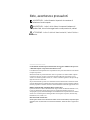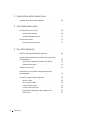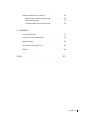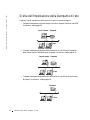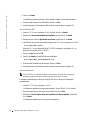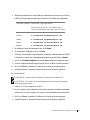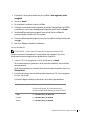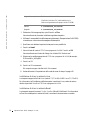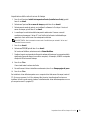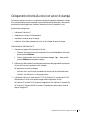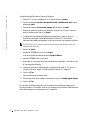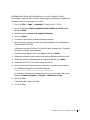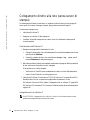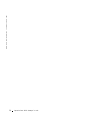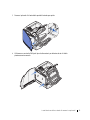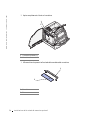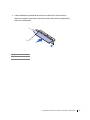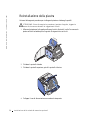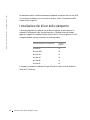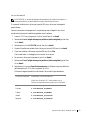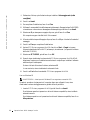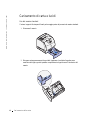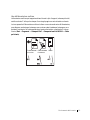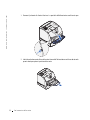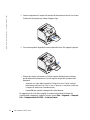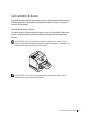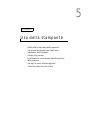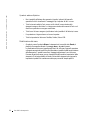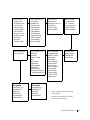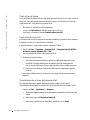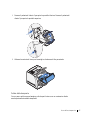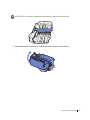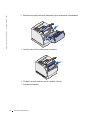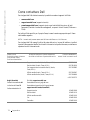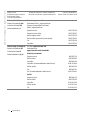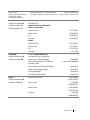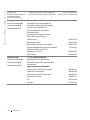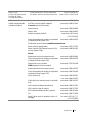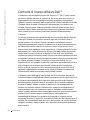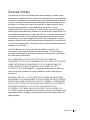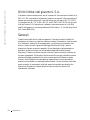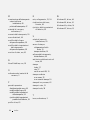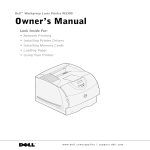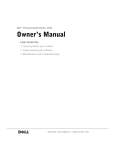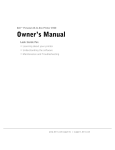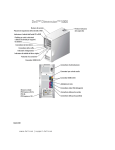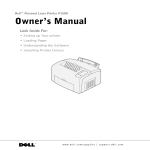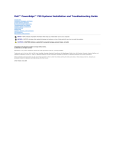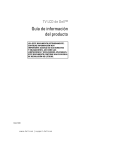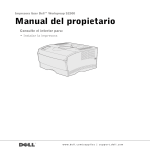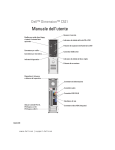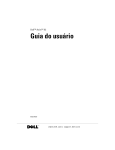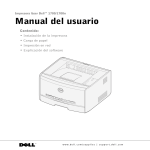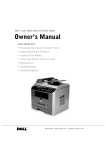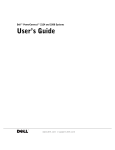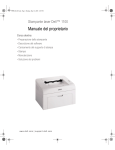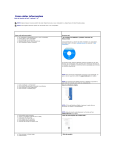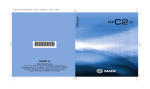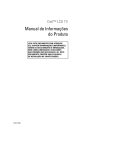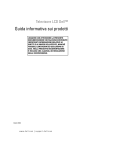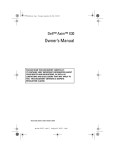Download Manuale dell`utente
Transcript
Stampante laser Dell™ Workgroup M5200
Manuale dell'utente
Argomenti:
• Stampa in rete
• Installazione dei driver della stampante
• Installazione delle schede di memoria
• Caricamento della carta
• Uso della stampante
w w w. d e l l . c o m / s u p p l i e s | s u p p o r t . d e l l . c o m
Ordinazione delle
cartucce di toner
Le cartucce di toner Dell™ sono disponibili solo presso Dell e possono essere ordinate online all'indirizzo
www.dell.com o per telefono.
USA
877-465-2968
(877-Ink2You)
Canada
877-501-4803
Messico
001-800-210-7607
Portorico
Regno Unito
800-805-7545
0870 907 4574
Irlanda
1850 707 407
Francia
0825387247
Italia
Spagna
Germania
Austria
Paesi Bassi
800602705
902120385
0800 2873355
08 20 - 24 05 30 35
020 - 674 4881
Belgio
02.713 1590
Svezia
08 587 705 81
Norvegia
231622 64
Danimarca
3287 5215
Finlandia
09 2533 1411
Svizzera
0848 801 888
Stampante laser Dell™ Workgroup M5200
1
2
8
7
5
6
3
4
1
Raccoglitore di uscita standard
5
Interruttore di accensione/spegnimento
2
Pannello operatore
6
Connettore del cavo di alimentazione
3
Alimentatore multiuso
7
Porta Ethernet
4
Vassoio standard (500 fogli)
8
Porta USB
Se sono state acquistate delle opzioni aggiuntive, ad esempio vassoi carta, unità
fronte/retro o un alimentatore di buste, per informazioni sull'installazione
vedere la Guida per l'utente (Start → Programmi → Stampanti Dell →
Stampante laser Dell M5200 → Guida per l'utente).
w w w. d e l l . c o m / s u p p l i e s | s u p p o r t . d e l l . c o m
Note, avvertenze e precauzioni
AVVERTENZA: indica informazioni importanti che consentono di
ottimizzare l'uso del computer.
AVVERTENZA: indica il rischio di danni ai componenti hardware o di
perdite di dati, oltre a fornire suggerimenti su come prevenire tali problemi.
ATTENZIONE: indica il rischio di danni materiali, lesioni fisiche o
morte.
____________________
Le informazioni contenute nel presente documento sono soggette a modifiche senza preavviso.
© 2003 Dell Computer Corporation. Tutti i diritti riservati.
È assolutamente vietata qualsiasi forma di riproduzione senza previa autorizzazione scritta di Dell
Computer Corporation.
Marchi menzionati nel presente documento: Dell e il logo DELL sono marchi di Dell Computer
Corporation; Microsoft e Windows sono marchi registrati di Microsoft Corporation; Novell e
NetWare sono marchi registrati di Novell, Inc.; UNIX è un marchio registrato di The Open Group
negli Stati Uniti e/o in altri Paesi.
Nel presente documento possono essere menzionati marchi e denominazioni commerciali relativi
a marchi e denominazioni o prodotti di altre società. Dell Computer Corporation rinuncia a qualsiasi
interesse proprietario in relazione ai marchi e alle denominazioni commerciali appartenenti a terzi.
DIRITTI LIMITATI DEL GOVERNO DEGLI STATI UNITI
Il presente software e la relativa documentazione vengono forniti con DIRITTI LIMITATI. L'uso,
la copia e la divulgazione da parte del governo sono soggetti alle limitazioni previste nel
sottoparagrafo (c)(1)(ii) della clausola Rights in Technical Data and Computer Software in DFARS
252.227-7013 e nelle disposizioni FAR applicabili: Dell Computer Corporation, One Dell Way,
Round Rock, Texas, 78682, USA.
Informazioni sulle emissioni FCC
Questa apparecchiatura è stata collaudata ed è risultata conforme ai limiti stabiliti per i dispositivi digitali
di Classe B, Parte 15, delle norme FCC. Per ulteriori informazioni, vedere il CD Driver e programmi di
utilità.
Sommario
1 Impostazione della stampa in rete
Scelta dell'impostazione della stampante di rete .
. . . . . . . . .
Collegamento a un server di stampa a livello locale
. . . . . . . .
12
13
.
13
Installazione di driver in ambiente Linux
. . . . . . . . . . . .
18
Installazione di driver in ambiente Novell
. . . . . . . . . . . .
18
Completamento della procedura guidata Microsoft Plug and Play
Impostazione della coda sul server di stampa
. . . . . . . . . .
Installazione dei driver della stampante su un computer client
. .
20
. . . . . . .
21
. . . . . . . . . . . . . . . . .
21
Collegamento diretto alla rete (con server di stampa)
Individuazione dell'indirizzo IP
19
Impostazione della coda sul server di stampa
. . . . . . . . . .
Installazione dei driver della stampante su uno o più
computer remoti . . . . . . . . . . . . . . . . . .
22
. . . . . .
23
. . . . . .
24
Individuazione dell'indirizzo IP
. . . . . . . . . . . . . . . . .
24
Assegnazione di un indirizzo IP
. . . . . . . . . . . . . . . . .
24
Collegamento diretto alla rete (senza server di stampa)
Installazione dei driver della stampante
. . . . . . . . . . . . .
Installazione dei driver della stampante su un computer client
26
. .
27
. . . . . . . . . .
30
. . . . . . . . . . .
33
. . . . . . . . . . . . . . . . . . . .
36
2 Installazione delle schede di memoria opzionali
Accesso alla scheda di sistema della stampante
Installazione della memoria della stampante .
Reinstallazione della piastra
Sommario
5
3 Impostazione della stampa locale
Installazione dei driver della stampante
. . . . . . . . . . . . .
38
. . . . . . . . . . . . . . . . . . .
48
. . . . . . . . . . . . . . . . . . . .
48
4 Caricamento della carta
Caricamento di carta e lucidi
Uso del vassoio standard
Uso dell'alimentatore multiuso
Caricamento di buste
. . . . . . . . . . . . . . . . .
51
. . . . . . . . . . . . . . . . . . . . . . .
55
Uso dell'alimentatore multiuso
. . . . . . . . . . . . . . . . .
55
5 Uso della stampante
Modifica della lingua del pannello operatore
. . . . . . . . . . .
Uso del pannello operatore per modificare le impostazioni
della stampante . . . . . . . . . . . . . . . . . . . . . .
59
60
. . . . . . . . . . . . . . . . . . . . . .
62
Annullamento di un processo dal pannello operatore
della stampante . . . . . . . . . . . . . . . . . . .
. . . . . . .
62
. . . . . . . . . . . . .
63
. . . . . . . . . . . . . . . . . . . . . . . .
63
Uso degli strumenti software aggiuntivi
Centro monitor di stato
. . . . . . . . . . . . . . . . . . . .
63
Finestra Stato di stampa
. . . . . . . . . . . . . . . . . . . .
64
Finestra Riordina toner Dell
. . . . . . . . . . . . . . . . . .
Disinstallazione del software della stampante Dell
Profilo driver
6
So m ma r i o
58
. . . . . .
Disattivazione dei menu
Monitor di stato
. . . .
. . . . . . . . . . . . . . . . . . . .
Ripristino delle impostazioni predefinite di fabbrica
Stampa di un processo
58
64
. . . . . . .
64
. . . . . . . . . . . . . . . . . . . . . . . . .
65
Sostituzione della cartuccia di toner
. . . . . . . . . . . . . . . .
Pulizia della stampante
66
. . . . . . . . . . .
66
. . . . . . . . . . . . . . . . . . . . .
67
Rimozione della cartuccia di toner esaurita
Installazione della nuova cartuccia di toner
. . . . . . . . . . .
68
. . . . . . . . . . . . . . . . . . . . . . . .
72
6 Appendice
Come contattare Dell
. . . . . . . . . . . . . . . .
82
. . . . . . . . . . . . . . . . . . . . . . . . . .
83
Contratto di licenza software Dell™
Garanzia limitata
Diritti limitati del governo U.S.A.
Generali
Indice
. . . . . . . . . . . . . . . . .
84
. . . . . . . . . . . . . . . . . . . . . . . . . . . . . . .
84
. . . . . . . . . . . . . . . . . . . . . . . . . . . . . . . . . .
85
Sommario
7
8
So m ma r i o
ATTENZIONE: NORME DI SICUREZZA
Attenersi alle norme di sicurezza riportate di seguito per non esporsi a rischi
e proteggere il sistema e l'ambiente di lavoro da danni potenziali.
•
Questo prodotto utilizza un laser.
ATTENZIONE: L'uso di controlli, regolazioni o procedure diversi da
quelli qui specificati può causare l’esposizione a radiazioni pericolose.
•
Questo prodotto utilizza un processo che sottopone a riscaldamento
i supporti di stampa. Il calore generato può determinare l'emissione
di sostanze nocive da parte dei supporti. Leggere attentamente la
sezione riguardante la scelta dei supporti di stampa appropriati in
modo da evitare il rischio di emissioni nocive.
ATTENZIONE: Se il prodotto non è contrassegnato da questo simbolo
deve essere collegato a una presa elettrica con messa a terra.
,
•
Il cavo di alimentazione deve essere collegato a una presa elettrica
posta nelle vicinanze del prodotto e facilmente raggiungibile.
•
Per la manutenzione o le riparazioni, escluse quelle descritte nelle
istruzioni operative, consultare il personale di assistenza autorizzato.
•
Questo prodotto è stato progettato in conformità a severi standard
di sicurezza e per l'utilizzo con componenti Dell autorizzati.
Le funzioni di sicurezza di alcune parti non sempre sono di
immediata comprensione. Dell declina qualsiasi responsabilità
legata all'utilizzo di componenti non autorizzati da Dell.
9
10
w w w. d e l l . c o m / s u p p l i e s | s u p p o r t . d e l l . c o m
1
SEZIONE 1
Impostazione della
stampa in rete
Scelta dell'impostazione della stampante di rete
Collegamento a un server di stampa a livello locale
Collegamento diretto alla rete (con server di stampa)
Collegamento diretto alla rete (senza server di stampa)
w w w. d e l l . c o m / s u p p l i e s | s u p p o r t . d e l l . c o m
Scelta dell'impostazione della stampante di rete
Scegliere il tipo di impostazione della rete tra le tre opzioni riportate di seguito:
1
Collegare la stampante a un server di stampa (o a un altro computer) tramite un cavo USB.
Per istruzioni, vedere pagina 13.
Server di stampa
Stampante
Client
2
Collegare la stampante direttamente alla rete tramite un cavo Ethernet; la gestione
della coda di stampa è affidata al server di stampa. Per istruzioni, vedere pagina 21.
Server di stampa
Stampante
Client
3
Collegare la stampante direttamente alla rete tramite un cavo Ethernet (senza server
di stampa). Per istruzioni, vedere pagina 24.
Stampante
Client
12
I m p os ta z i on e d e l l a s t a m p a i n r e te
Collegamento a un server di stampa a livello locale
Se si collega la stampante a un server di stampa tramite un cavo USB e si desidera
condividerla con più utenti collegati in rete, attenersi alla procedura indicata di seguito.
Questa sezione spiega come:
•
Completare la procedura guidata Microsoft Plug and Play.
•
Impostare la coda sul server di stampa.
•
Installare i driver della stampante per tutti i client collegati al server di stampa.
Completamento della procedura guidata Microsoft Plug and Play
All'accensione del computer e del server di stampa, viene visualizzata la finestra
Installazione guidata nuovo hardware.
Per le istruzioni relative al sistema operativo del server di stampa, consultare la tabella
sottostante.
Sistema operativo del computer Andare a pagina...
Windows XP
13
Windows 2000
14
Windows Me
14
Windows NT
15
Windows 98
16
Windows 95
17
Linux
18
Novell
18
Uso con Windows XP
1
Inserire il CD Driver e programmi di utilità nel computer.
L'installazione guidata ricerca un driver appropriato.
2
Scorrere l'elenco dei driver fino a visualizzare la stringa
D:\drivers\win_2000\dkaag1da.inf selezionata nella colonna dei percorsi. Al posto di
D:\ viene visualizzata la lettera dell'unità CD-ROM.
I m p os t az i on e d e l l a s t a m p a i n r e t e
13
w w w. d e l l . c o m / s u p p l i e s | s u p p o r t . d e l l . c o m
3
Fare clic su Avanti.
L'installazione guidata copia tutti i file necessari e installa i driver della stampante.
4
Al termine dell'installazione del software, fare clic su Fine.
5
Andare alla sezione "Impostazione della coda sul server di stampa" a pagina 19.
Uso con Windows 2000
1
Inserire il CD Driver e programmi di utilità, quindi fare clic su Avanti.
2
Selezionare Cerca un driver adatto alla periferica, quindi fare clic su Avanti.
3
Selezionare solo l'opzione Specificare un percorso, quindi fare clic su Avanti.
4
Individuare il percorso del driver della stampante sul CD Driver e programmi di utilità.
D:\Drivers\Win_2000\
Sostituire "D:\" con la lettera dell'unità CD-ROM (ad esempio, immettere D:\ se
questa è la lettera dell'unità CD-ROM).
5
Fare clic su Apri, quindi su OK.
6
Fare clic su Avanti per installare il driver visualizzato.
D:\Drivers\Win_2000\dkaag1da.inf
7
Al termine dell'installazione del software, fare clic su Fine.
8
Andare alla sezione "Impostazione della coda sul server di stampa" a pagina 19.
Uso con Windows Me
AVVERTENZA: A seconda del software e delle stampanti già installati sul computer, le
schermate potrebbero non essere identiche a quelle riportate nelle istruzioni.
È necessario installare sia un driver per la porta USB che un driver per la stampante
personalizzato.
1
Inserire il CD Driver e programmi di utilità.
L'installazione guidata ricerca automaticamente il driver USB sul CD e lo installa.
2
Dopo aver individuato il driver per la porta USB, fare clic su Fine.
3
Selezionare Cerca il miglior driver per la periferica (scelta consigliata), quindi fare
clic su Avanti.
L'installazione guidata cerca un driver per la stampante.
14
I m p os ta z i on e d e l l a s t a m p a i n r e te
4
Selezionare la stampante e il driver dall'elenco visualizzato sullo schermo, quindi fare clic
su OK. Utilizzare la seguente tabella per individuare il driver della lingua desiderata.
Lingua del computer Selezionare il driver dall'elenco
(Sostituire la lettera "D:\" nella tabella con la
lettera corrispondente alla propria unità CD-ROM)
Inglese
D:\DRIVERS\WIN_9X\ENGLISH\LMPCL5C.INF
Francese
D:\DRIVERS\WIN_9X\FRENCH\LMPCL5C.INF
Tedesco
D:\DRIVERS\WIN_9X\GERMAN\LMPCL5C.INF
Italiano
D:\DRIVERS\WIN_9X\ITALIAN\LMPCL5C.INF
Spagnolo
D:\DRIVERS\WIN_9X\SPANISH\LMPCL5C.INF
5
Per installare il driver della stampante, fare clic su Avanti.
6
Per completare l'installazione, fare clic su Fine.
7
Utilizzare il nome predefinito della stampante (ad esempio, Stampante laser Dell M5200)
o immettere un nome univoco da assegnare alla stampante, quindi fare clic su Avanti.
8
Fare clic su Sì (scelta consigliata), quindi su Fine per stampare una pagina di prova.
9
Al termine della stampa della pagina di prova, fare clic su Sì per chiudere la finestra.
10
Fare clic su Fine per completare l'installazione e chiudere la procedura guidata.
11
Andare alla sezione "Impostazione della coda sul server di stampa" a pagina 19.
Uso con Windows NT
AVVERTENZA: I sistemi operativi Windows NT non supportano connessioni USB.
AVVERTENZA: Per installare i driver della stampante sul proprio computer, è necessario
accedere come amministratore.
1
Inserire il CD Driver e programmi di utilità.
2
Fare clic sull'opzione per l'installazione esclusiva sul computer (installazione personale).
Quando tutti i file sono installati sul computer, viene visualizzata la schermata finale.
3
Fare clic su Fine per completare l'installazione e chiudere la procedura guidata.
4
Andare alla sezione "Impostazione della coda sul server di stampa" a pagina 19.
I m p os t az i on e d e l l a s t a m p a i n r e t e
15
w w w. d e l l . c o m / s u p p l i e s | s u p p o r t . d e l l . c o m
Uso con Windows 98
AVVERTENZA: A seconda del software e delle stampanti già installati sul computer, le
schermate potrebbero non essere identiche a quelle riportate nelle istruzioni.
È necessario installare sia un driver per la porta USB che un driver per la stampante
personalizzato.
Quando si accendono la stampante e il computer dopo aver collegato il cavo, viene
visualizzata la schermata Installazione guidata nuovo hardware.
1
Inserire il CD Driver e programmi di utilità, quindi fare clic su Avanti.
2
Selezionare Cerca il miglior driver per la periferica (scelta consigliata), quindi fare
clic su Avanti.
3
Selezionare solo l'unità CD-ROM, quindi fare clic su Avanti.
4
Quando l'installazione guidata rileva il driver per la porta USB, fare clic su Avanti.
5
Dopo aver installato il driver per la porta USB, fare clic su Fine.
Viene visualizzato un messaggio per la ricerca di nuovi driver.
6
Per cercare un driver per la stampante, fare clic su Avanti.
7
Selezionare Cerca il miglior driver per la periferica (scelta consigliata), quindi fare
clic su Avanti.
8
Selezionare solo l'opzione Specificare un percorso e individuare il percorso del driver
della stampante sul CD Driver e programmi di utilità.
Utilizzare la seguente tabella per individuare il driver della lingua desiderata.
Lingua del computer
Selezionare il driver dall'elenco
(Sostituire la lettera "D:\" nella tabella con la lettera
corrispondente alla propria unità CD-ROM)
16
Inglese
D:\DRIVERS\WIN_9X\ENGLISH
Francese
D:\DRIVERS\WIN_9X\FRENCH
Tedesco
D:\DRIVERS\WIN_9X\GERMAN
Italiano
D:\DRIVERS\WIN_9X\ITALIAN
Spagnolo
D:\DRIVERS\WIN_9X\SPANISH
I m p os ta z i on e d e l l a s t a m p a i n r e te
9
Evidenziare il driver, quindi selezionarlo per installare il driver aggiornato (scelta
consigliata).
10
Fare clic su Avanti.
11
Per completare l'installazione, fare clic su Fine.
12
Utilizzare il nome predefinito della stampante (ad esempio, Stampante laser Dell M5200)
o immettere un nome univoco da assegnare alla stampante, quindi fare clic su Avanti.
13
Selezionare Sì per stampare una pagina di prova, quindi fare clic su Fine. Sul
computer vengono installati tutti i file necessari.
14
Al termine della stampa della pagina di prova, fare clic su Sì per chiudere la finestra del
messaggio.
15
Fare clic su Fine per completare l'installazione.
Uso con Windows 95
AVVERTENZA: I sistemi operativi Windows 95 non supportano connessioni USB.
Quando si accendono la stampante e il computer dopo aver collegato il cavo, viene
visualizzata la schermata Aggiornamento guidato driver di periferica.
1
Inserire il CD Driver e programmi di utilità, quindi fare clic su Avanti.
Se sul sistema operativo è presente un driver di sistema compatibile, viene installato
automaticamente.
Se sul sistema operativo non è presente alcun driver di sistema compatibile, fare clic su
Altra posizione.
2
Una volta individuato il percorso del driver della stampante sul CD Driver e programmi
di utilità, fare clic OK.
Utilizzare la seguente tabella per individuare il driver della lingua desiderata.
Lingua del computer
Selezionare il driver dall'elenco
(Sostituire la lettera "D:\" nella tabella con la
lettera corrispondente alla propria unità CD-ROM)
Inglese
D:\DRIVERS\WIN_9X\ENGLISH
Francese
D:\DRIVERS\WIN_9X\FRENCH
Tedesco
D:\DRIVERS\WIN_9X\GERMAN
I m p os t az i on e d e l l a s t a m p a i n r e t e
17
w w w. d e l l . c o m / s u p p l i e s | s u p p o r t . d e l l . c o m
Lingua del computer
Selezionare il driver dall'elenco
(Sostituire la lettera "D:\" nella tabella con la
lettera corrispondente alla propria unità CD-ROM)
3
Italiano
D:\DRIVERS\WIN_9X\ITALIAN
Spagnolo
D:\DRIVERS\WIN_9X\SPANISH
Evidenziare il driver appropriato, quindi fare clic su Fine.
Viene visualizzata la schermata Installazione guidata stampante.
4
Utilizzare il nome predefinito della stampante (ad esempio, Stampante laser Dell M5200)
o immettere un nome univoco da assegnare alla stampante.
5
Specificare se si desidera impostare la stampante come predefinita.
6
Fare clic su Avanti.
7
Viene richiesto di inserire il CD Driver e programmi di utilità. Fare clic su OK.
Viene visualizzata una finestra di dialogo che richiede il file "lexdrvin.exe".
8
Selezionare la cartella appropriata nel CD Driver e programmi di utilità (ad esempio,
D:\Drivers\Win_9x\English).
9
Fare clic su OK.
10
Fare clic su OK nuovamente.
Sul computer vengono installati tutti i file necessari.
11
Andare alla sezione "Impostazione della coda sul server di stampa" a pagina 19.
Installazione di driver in ambiente Linux
La stampante supporta Red Hat Linux (versioni 7.2, 7.3 e 8.0) e SuSE Linux (7.2, 7.3 e 8.0).
Per informazioni sull'installazione della stampante in ambiente Linux, vedere la sezione
relativa ai pacchetti Unix® sul CD Driver e programmi di utilità.
Installazione di driver in ambiente Novell
La stampante supporta le versioni 3.x, 4.x, 5.x e 6.x di Novell® NetWare®. Per informazioni
sull'uso di una stampante in ambiente Novell, consultare la documentazione correlata.
18
I m p os ta z i on e d e l l a s t a m p a i n r e te
Impostazione della coda sul server di stampa
1
Fare clic sull'opzione Installa la stampante sulla rete (Installazione di rete), quindi
fare clic su Avanti.
2
Selezionare l'opzione Su un server di stampa, quindi fare clic su Avanti.
3
Selezionare entrambe le opzioni per installare il software e la Guida per l'utente sul
server di stampa, quindi fare clic su Avanti.
4
La casella per la condivisione della stampante è selezionata. Creare un nome di
condivisione da usare per il driver PCL e/o PostScript facilmente individuabile per
agevolare i client nella ricerca di una stampante condivisa.
AVVERTENZA: Non è necessario creare nomi di condivisione per entrambi i driver se si
intende utilizzarne uno solo.
5
Fare clic su Avanti.
6
Selezionare TCP/IP, quindi fare clic su Avanti.
Se la rete usa NetWare, selezionare anche Sistemi NetWare.
7
Scegliere la porta corrispondente alla porta hardware utilizzata per la connessione della
stampante al server di stampa (o a un altro computer). Ad esempio, USB001 corrisponde
alla porta USB sul server di stampa.
8
Fare clic su Fine.
Viene visualizzata la schermata finale.
9
10
Per verificare se il driver è installato correttamente, fare clic su Stampa pagina di prova.
Fare clic su Fine.
Per installare i driver della stampante su un computer client dal server di stampa, inserire il
CD Driver e programmi di utilità e attenersi alle istruzioni visualizzate sullo schermo o
installare i driver in modo remoto (vedere "Installazione dei driver della stampante su uno o
più computer remoti" a pagina 23).
I m p os t az i on e d e l l a s t a m p a i n r e t e
19
w w w. d e l l . c o m / s u p p l i e s | s u p p o r t . d e l l . c o m
Installazione dei driver della stampante su un computer client
Se si connette un computer client a un server di stampa, inserire il CD Driver e programmi
di utilità nel computer client.
1
Fare clic sull'opzione Installa la stampante sulla rete (Installazione di rete), quindi
selezionare Avanti.
2
Selezionare l'opzione Su questo computer client.
3
Fare clic su Avanti.
4
Selezionare il software o la documentazione da mettere a disposizione dei propri
utenti.
5
Selezionare i protocolli della stampante da installare, quindi fare clic su Avanti.
6
Selezionare la porta UNC (Universal Network Connection).
7
Immettere il nome del server di stampa a cui è collegata la stampante e il nome della
stampante.
\\Nome server\Nome condivisione stampante
Per conoscere il nome del server di stampa, fare clic con il pulsante destro del mouse e
selezionare: Risorse del computer → Proprietà → Identificazione di rete.
8
Fare clic su Fine.
Viene visualizzata la schermata finale.
9
10
20
Per verificare se il driver è stato installato correttamente, fare clic su Stampa pagina di
prova.
Fare clic su Fine.
I m p os ta z i on e d e l l a s t a m p a i n r e te
Collegamento diretto alla rete (con server di stampa)
Se il server di stampa si trova in un luogo diverso rispetto alla stampante (ad esempio il server
è in un'area protetta mentre la stampante si trova nella stanza delle stampanti), attenersi alla
procedura riportata di seguito per installare il software su una o più stampanti in rete.
Questa sezione spiega come:
•
Individuare l'indirizzo IP.
•
Assegnare un indirizzo IP alla stampante.
•
Impostare la coda sul server di stampa.
•
Installare i driver della stampante per tutti i client collegati al server di stampa.
Individuazione dell'indirizzo IP
1
2
Stampare una pagina delle impostazioni di rete.
a
Premere il pulsante dei menu sulla stampante fino a visualizzare Menu Utilità,
quindi premere Seleziona.
b
Premere il pulsante dei menu fino a visualizzare Stampa imp. rete, quindi
premere Seleziona per stampare la pagina.
Nella sezione della scheda di rete standard visualizzata nella pagina delle impostazioni
di rete, verificare che la periferica risulti collegata.
Se la periferica non risulta collegata:
3
–
Verificare che il cavo Ethernet sia saldamente inserito nel retro della stampante.
–
Inserire il cavo Ethernet in un'altra presa a muro.
Individuare l'indirizzo IP nella sezione TCP/IP. Se l'indirizzo IP corrisponde a 0.0.0.0,
attendere alcuni minuti e ristampare la pagina delle impostazioni di rete.
Se l'indirizzo IP è ancora 0.0.0.0, andare a "Assegnazione di un indirizzo IP" a pagina 24.
Se l'indirizzo IP è diverso da 0.0.0.0, andare a "Impostazione della coda sul server di
stampa" a pagina 22.
I m p os t az i on e d e l l a s t a m p a i n r e t e
21
w w w. d e l l . c o m / s u p p l i e s | s u p p o r t . d e l l . c o m
Impostazione della coda sul server di stampa
1
Inserire il CD Driver e programmi di utilità, quindi fare clic su Avanti.
2
Fare clic sull'opzione Installa la stampante sulla rete (Installazione di rete), quindi
selezionare Avanti.
3
Selezionare l'opzione Su un server di stampa, quindi fare clic su Avanti.
4
Selezionare entrambe le opzioni per installare il software e la Guida per l'utente sul
server di stampa, quindi fare clic su Avanti.
5
La casella per la condivisione della stampante è selezionata. Creare un nome di
condivisione facilmente individuabile da usare per il driver PCL e/o PostScript
facilmente individuabile per agevolare i client nella ricerca di una stampante condivisa.
AVVERTENZA: Non è necessario creare nomi di condivisione per entrambi i driver se si
intende utilizzarne uno solo.
6
Fare clic su Avanti.
7
Selezionare TCP/IP, quindi fare clic su Avanti.
Se la rete usa NetWare, selezionare anche Sistemi NetWare.
8
Impostare TCP/IP come Tipo di porta.
9
Specificare un nome porta facilmente individuabile per agevolare i client nella ricerca
di una stampante condivisa.
10
Immettere l'indirizzo IP della stampante, ad esempio 192.168.0.11. Se non si
conosce l'indirizzo IP, vedere "Individuazione dell'indirizzo IP" a pagina 21.
11
Fare clic su Fine.
Viene visualizzata la schermata finale.
12
Per verificare se il driver è installato correttamente, fare clic su Stampa pagina di prova.
13
Fare clic su Fine.
Per installare i driver della stampante su più computer client, attenersi alla procedura
riportata di seguito. Per installare i driver su un computer client, andare a "Installazione dei
driver della stampante su un computer client" a pagina 20.
22
I m p os ta z i on e d e l l a s t a m p a i n r e te
Installazione dei driver della stampante su uno o più computer remoti
Se si collegano i computer client al server di stampa, eseguire nuovamente il programma di
installazione del CD Driver e programmi di utilità:
1
Fare clic su Start → Esegui → d:\setup.exe ("d" indica l'unità CD-ROM).
2
Fare clic sull'opzione Installa la stampante sulla rete (Installazione di rete), quindi
selezionare Avanti.
3
Selezionare l'opzione Su uno o più computer client remoti.
4
Fare clic su Avanti.
5
Immettere il nome utente e la password dell'amministratore.
6
Specificare quali computer client sono autorizzati a stampare sulla nuova stampante
Stampante laser Dell M5200.
Individuare o immettere l'indirizzo IP e il nome di ciascun computer client. È possibile
specificare il numero di client desiderato.
7
Quando sono stati aggiunti tutti i client desiderati, fare clic su Avanti.
8
Selezionare il software o la documentazione da mettere a disposizione dei propri utenti.
9
Selezionare i protocolli della stampante da installare, quindi fare clic su Avanti.
10
Selezionare la porta UNC (Universal Network Connection).
11
Fare clic sul pulsante Ricerca stampante o immettere il nome del server di stampa a
cui è collegata la stampante e il nome della stampante:
\\Nome server\Nome condivisione stampante
Per conoscere il nome del server di stampa, fare clic con il pulsante destro del mouse e
selezionare: Risorse del computer → Proprietà → Identificazione di rete.
12
Fare clic su Fine.
Viene visualizzata la schermata finale.
13
Fare clic su Fine.
I m p os t az i on e d e l l a s t a m p a i n r e t e
23
w w w. d e l l . c o m / s u p p l i e s | s u p p o r t . d e l l . c o m
Collegamento diretto alla rete (senza server di
stampa)
Se la stampante utilizzata è condivisa in un ambiente costituito da un piccolo gruppo di
lavoro privo di un server di stampa, attenersi alla procedura riportata di seguito.
Questa sezione spiega come:
•
Individuare l'indirizzo IP.
•
Assegnare un indirizzo IP alla stampante.
•
Installare i driver della stampante su ciascun client che effettuerà la stampa sulla
nuova stampante.
Individuazione dell'indirizzo IP
1
2
Stampare una pagina delle impostazioni di rete.
a
Premere il pulsante dei menu sulla stampante fino a visualizzare Menu Utilità,
quindi premere Seleziona.
b
Premere il pulsante dei menu fino a visualizzare Stampa imp. rete, quindi
premere Seleziona per stampare la pagina.
Nella sezione della scheda di rete standard visualizzata nella pagina delle impostazioni
di rete, verificare che la periferica risulti collegata.
Se la periferica non risulta collegata:
3
–
Verificare che il cavo Ethernet sia saldamente inserito nel retro della stampante.
–
Inserire il cavo Ethernet in un'altra presa a muro.
Individuare l'indirizzo IP nella sezione TCP/IP. Se l'indirizzo IP corrisponde a 0.0.0.0,
attendere alcuni minuti e ristampare la pagina delle impostazioni di rete.
Se l'indirizzo IP è ancora 0.0.0.0, andare a "Assegnazione di un indirizzo IP" a pagina 24.
Se l'indirizzo IP è diverso da 0.0.0.0, andare a "Installazione dei driver della stampante"
a pagina 26.
Assegnazione di un indirizzo IP
AVVERTENZA: L'assegnazione di un indirizzo IP statico è una funzione avanzata e viene
generalmente eseguita dall'amministratore di sistema.
24
I m p os ta z i on e d e l l a s t a m p a i n r e te
Un indirizzo IP è composto da una stringa di numeri costituita da quattro (4) ottetti, ciascuno
dei quali è separato da un punto, ad esempio: 192.168.1.108. L'assegnazione di un indirizzo IP
già in uso può causare gravi problemi di prestazioni di rete.
Per informazioni sull'uso del pannello operatore, vedere pagina 58.
Per impostare l'uso di un indirizzo IP statico per la stampante:
1
Assicurarsi che la stampante sia accesa e che sia visualizzato il messaggio Pronta.
2
Premere il pulsante Menu fino a visualizzare Menu Rete, quindi premere Seleziona.
3
Nel Menu rete, viene visualizzata la voce Rete standard. Premere Seleziona.
4
In Rete standard, premere il pulsante Menu fino a visualizzare la voce Impost.
rete std, quindi premere Seleziona.
5
In Impost. rete standard, premere il pulsante Menu fino a visualizzare la voce
TCP/IP, quindi premere Seleziona.
6
In TCP/IP, premere il pulsante Menu fino a visualizzare la voce Abilita BOOTP,
quindi premere Seleziona.
7
Premere il pulsante Menu fino a visualizzare No, quindi premere Seleziona. Sul display,
viene brevemente visualizzato il messaggio SALVATO.
8
Ripetere i passi 6 e 7 per selezionare No per le voci ABILITA DHCP e ABILITA RARP.
9
In TCP/IP, premere il pulsante Menu fino a visualizzare la voce Imposta
indirizzo IP, quindi premere Seleziona.
10
Il numero del primo ottetto lampeggia. Utilizzando il pulsante Menu, impostare il
primo ottetto dell'indirizzo IP sul numero desiderato, quindi premere Seleziona.
11
Il numero del secondo ottetto lampeggia. Utilizzando il pulsante Menu, impostare il
secondo ottetto sul numero desiderato, quindi premere Seleziona.
12
Il numero del terzo ottetto lampeggia. Utilizzando il pulsante Menu, impostare il
terzo ottetto sul numero desiderato, quindi premere Seleziona.
13
Il numero del quarto ottetto lampeggia. Utilizzando il pulsante Menu, impostare il
quarto ottetto sul numero desiderato, quindi premere Seleziona. Sul display, viene
brevemente visualizzato il messaggio SALVATO.
14
In TCP/IP, premere il pulsante Menu fino a visualizzare la voce Imposta netmask
IP, quindi premere Seleziona.
15
Ripetere i passi da 10 a 13 per impostare la netmask per ciascun ottetto.
I m p os t az i on e d e l l a s t a m p a i n r e t e
25
w w w. d e l l . c o m / s u p p l i e s | s u p p o r t . d e l l . c o m
16
In TCP/IP, premere il pulsante Menu fino a visualizzare la voce Imposta gateway
IP, quindi premere Seleziona.
17
Ripetere i passi da 10 a 13 per impostare il gateway per ciascun ottetto.
L'assegnazione di un indirizzo IP statico alla stampante è ora completata. È possibile
verificare le impostazioni aprendo un browser Web su un computer appartenente alla stessa
rete e immettendo l'indirizzo IP nel browser, ad esempio: http://192.168.1.108. Se l'indirizzo
IP statico è stato impostato correttamente, sul browser viene visualizzata una pagina Web
fornita dalla stampante Stampante laser Dell M5200.
Installazione dei driver della stampante
1
Inserire il CD Driver e programmi di utilità.
2
Fare clic sull'opzione Installa la stampante sulla rete (Installazione di rete).
3
Selezionare Su uno o più computer client remoti.
4
Immettere il nome utente e la password dell'amministratore.
5
Specificare quali computer client sono autorizzati a stampare sulla nuova stampante
Stampante laser Dell M5200.
Individuare o immettere l'indirizzo IP e il nome di ciascun computer client. È possibile
specificare il numero di client desiderato.
6
Quando sono stati aggiunti tutti i client desiderati, fare clic su Avanti.
7
Selezionare il software e la documentazione da mettere a disposizione dei propri utenti.
8
Selezionare TCP/IP, quindi fare clic su Avanti.
Se la rete usa NetWare, selezionare anche Sistemi NetWare.
9
Impostare Porta TCP/IP come Tipo di porta.
10
Specificare un nome facilmente identificabile per la porta. Il nome della porta
stabilisce un collegamento logico tra la stampante e ciascun computer client.
11
Immettere l'indirizzo IP della stampante, ad esempio 192.168.0.11. Se non si
conosce l'indirizzo IP, vedere "Individuazione dell'indirizzo IP" a pagina 24.
12
Fare clic su Fine.
Viene visualizzata la schermata finale.
13
Fare clic su Fine.
La stampante può ora essere utilizzata da tutti i client collegati.
26
I m p os ta z i on e d e l l a s t a m p a i n r e te
Installazione dei driver della stampante su un computer client
1
Inserire il CD Driver e programmi di utilità nel computer client.
2
Fare clic sull'opzione Installa la stampante sulla rete (Installazione di rete), quindi
selezionare Avanti.
3
Selezionare l'opzione Su questo computer client.
4
Fare clic su Avanti.
5
Selezionare il software o la documentazione da mettere a disposizione dei propri utenti.
6
Selezionare i protocolli della stampante da installare, quindi fare clic su Avanti.
7
Impostare Porta TCP/IP come Tipo di porta.
8
Specificare un nome facilmente identificabile per la porta. Il nome della porta
stabilisce un collegamento logico tra la stampante e ciascun computer client.
9
Immettere l'indirizzo IP della stampante, ad esempio 192.168.0.11. Se non si
conosce l'indirizzo IP, vedere "Individuazione dell'indirizzo IP" a pagina 24.
10
Fare clic su Fine.
Viene visualizzata la schermata finale.
11
Per verificare se il driver è stato installato correttamente, fare clic su Stampa pagina di
prova.
12
Fare clic su Fine.
I m p os t az i on e d e l l a s t a m p a i n r e t e
27
28
I m p os ta z i on e d e l l a s t a m p a i n r e te
w w w. d e l l . c o m / s u p p l i e s | s u p p o r t . d e l l . c o m
2
SEZIONE 2
Installazione delle schede
di memoria opzionali
Accesso alla scheda di sistema della stampante
Installazione della memoria della stampante
Reinstallazione della piastra
w w w. d e l l . c o m / s u p p l i e s | s u p p o r t . d e l l . c o m
È possibile incrementare la capacità di memoria e la connettività della stampante
acquistando memoria aggiuntiva o altre schede opzionali.
AVVERTENZA: Le opzioni di memoria progettate per altre stampanti Dell potrebbero non
funzionare con la stampante.
Accesso alla scheda di sistema della stampante
AVVERTENZA: Utilizzare un cacciavite Phillips di piccole dimensioni per rimuovere il
coperchio di accesso alla scheda di sistema e installare alcune schede.
ATTENZIONE: Prima di eseguire le procedure riportate di seguito, leggere le
norme di sicurezza e attenersi ai suggerimenti forniti.
30
1
Spegnere la stampante e scollegare il cavo di alimentazione prima di procedere.
2
Premere il pulsante di rilascio 1 per aprire lo sportello inferiore. Premere il pulsante di
rilascio 2 per aprire lo sportello superiore.
Installazione delle schede di memoria opzionali
3
Premere i pulsanti di rilascio dello sportello laterale per aprirlo.
4
Utilizzare un cacciavite Phillips di piccole dimensioni per allentare le sei viti della
piastra senza rimuoverle.
Installazione delle schede di memoria opzionali
31
w w w. d e l l . c o m / s u p p l i e s | s u p p o r t . d e l l . c o m
5
Utilizzare le linguette per far scorrere la piastra verso l'alto fino a inserire le tre viti
superiori nei tre fori presenti sulla piastra.
1
2
1 Foro
6
32
2 Linguette
Sollevare la piastra tenendola per le linguette.
Installazione delle schede di memoria opzionali
Installazione della memoria della stampante
AVVERTENZA: I componenti elettronici possono subire danni in presenza di elettricità statica.
Prima di prendere in mano la scheda di memoria, toccare un oggetto metallico.
La stampante viene fornita con 64 MB di memoria in dotazione. È possibile acquistare delle
schede di memoria opzionali per incrementare la memoria della stampante fino a 320 MB.
ATTENZIONE: Prima di eseguire le procedure riportate di seguito, leggere le
norme di sicurezza e attenersi ai suggerimenti forniti.
Schede di memoria opzionali
7Y762 KIT, PTR, MEM, UM, 16 MB
7Y763 KIT, PTR, MEM, UM, 32 MB
7Y764 KIT, PTR, MEM, UM, 64 MB
7Y765 KIT, PTR, MEM, UM, 128 MB
1
Estrarre la scheda di memoria dalla confezione. Non toccare i punti di connessione
lungo il bordo della scheda.
Installazione delle schede di memoria opzionali
33
w w w. d e l l . c o m / s u p p l i e s | s u p p o r t . d e l l . c o m
2
Aprire completamente i fermi sul connettore.
1
2
1 Connettore di memoria 1
2 Connettore di memoria 2
3
Allineare le tacche presenti sulla scheda alle scanalature del connettore.
1
2
1 Scanalatura
2 Tacca
34
Installazione delle schede di memoria opzionali
4
Inserire direttamente la scheda di memoria nel connettore fino a farla scattare in
posizione. Accertarsi che entrambi i fermi siano inseriti nelle tacche corrispondenti su
ciascun lato della scheda.
1
2
1 Fermo
2 Tacca
Installazione delle schede di memoria opzionali
35
w w w. d e l l . c o m / s u p p l i e s | s u p p o r t . d e l l . c o m
Reinstallazione della piastra
Attenersi alla seguente procedura per ricollegare la piastra e chiudere gli sportelli.
ATTENZIONE: Prima di eseguire le procedure riportate di seguito, leggere le
norme di sicurezza e attenersi ai suggerimenti forniti.
36
1
Afferrare la piastra per le linguette e allineare i tre fori alle tre viti in alto. Far scorrere la
piastra sulle viti tenendola per le linguette. Stringere tutte e sei le viti.
2
Chiudere lo sportello laterale.
3
Chiudere lo sportello superiore, quindi lo sportello inferiore.
4
Collegare il cavo di alimentazione e accendere la stampante.
Installazione delle schede di memoria opzionali
3
SEZIONE 3
Impostazione della
stampa locale
Installazione dei driver della stampante
w w w. d e l l . c o m / s u p p l i e s | s u p p o r t . d e l l . c o m
Per stampante locale si intende una stampante collegata al computer tramite un cavo USB.
Se la stampante è collegata a una rete anziché al computer, andare a "Impostazione della
stampa in rete" a pagina 11.
Installazione dei driver della stampante
Il driver per stampante è un software che consente al computer di comunicare con la
stampante. Per disporre di tutte le opzioni descritte in "Uso degli strumenti software
aggiuntivi" a pagina 63, installare le relative funzioni dal CD Driver e programmi di utilità.
La seguente tabella contiene le istruzioni sul sistema operativo.
Sistema operativo del computer
Andare a
pagina...
Windows XP
39
Windows 2000
40
Windows Me
41
Windows NT
42
Windows 98
43
Windows 95
44
È necessario completare l'installazione Plug and Play di Microsoft, prima di installare il
driver dal CD dei driver.
38
I m p os ta z i on e d e l l a s t a m p a l o c al e
Uso di Windows XP
AVVERTENZA: Nelle versioni di Windows XP per le aziende, è necessario accedere come
amministratore per poter installare i driver della stampante sul computer.
Quando si accende la stampante dopo aver collegato il cavo, sullo schermo viene
visualizzata la schermata Installazione guidata nuovo hardware.
1
Inserire il CD Driver e programmi di utilità nel computer.
L'installazione guidata ricerca un driver appropriato.
2
Scorrere l'elenco dei driver fino a visualizzare la stringa
D:\drivers\win_2000\dkaag1da.inf selezionata nella colonna dei percorsi. Al posto di
D:\ viene visualizzata la lettera dell'unità CD-ROM.
3
Fare clic su Avanti.
L'installazione guidata copia tutti i file necessari e installa i driver della stampante.
4
Al termine dell'installazione del software, fare clic su Fine.
5
Avviare il CD Driver e programmi di utilità: fare clic su Start → Esegui e ricercare
l'elemento desiderato nell'unità CD (ad esempio, immettere D:\ se questa è la lettera
dell'unità CD-ROM).
6
Selezionare SETUP.EXE, quindi fare clic su OK.
7
Quando viene visualizzata la schermata del CD Driver e programmi di utilità di Dell,
selezionare l'opzione per l'installazione esclusiva sul computer (installazione personale)
per installare il software addizionale per la stampante.
Quando tutti i file sono installati sul computer, viene visualizzata la schermata finale.
8
Stampare una pagina di prova per verificare l'installazione della stampante.
9
Fare clic su Fine quando la pagina di prova viene stampata correttamente.
10
Fare clic su Esci nella schermata del CD Driver e programmi di utilità.
Impostazione della stampa locale
39
w w w. d e l l . c o m / s u p p l i e s | s u p p o r t . d e l l . c o m
Uso con Windows 2000
Quando si accendono la stampante e il computer dopo aver collegato il cavo, viene
visualizzata la schermata Installazione guidata nuovo hardware.
1
Inserire il CD Driver e programmi di utilità, quindi fare clic su Avanti.
2
Selezionare Cerca un driver adatto alla periferica, quindi fare clic su Avanti.
3
Selezionare solo l'opzione Specificare un percorso, quindi fare clic su Avanti.
4
Individuare il percorso del driver della stampante sul CD Driver e programmi di utilità.
D:\Drivers\Win_2000\
Sostituire "D:\" con la lettera dell'unità CD-ROM (ad esempio, immettere D:\ se questa
è la lettera dell'unità CD-ROM).
5
Fare clic su Apri, quindi su OK.
6
Fare clic su Avanti per installare il driver visualizzato.
D:\Drivers\Win_2000\dkaag1da.inf
7
Al termine dell'installazione del software, fare clic su Fine.
8
Quando viene visualizzata la schermata del CD Driver e programmi di utilità di Dell,
selezionare l'opzione per l'installazione esclusiva sul computer (installazione
personale) per installare il software addizionale per la stampante.
9
Se il CD Driver e programmi di utilità non si avvia automaticamente, fare clic su
Start → Esegui e ricercare l'elemento desiderato nell'unità CD (ad esempio, immettere
D:\ se questa è la lettera dell'unità CD-ROM). Selezionare SETUP.EXE, quindi fare
clic su OK.
Quando tutti i file sono installati sul computer, viene visualizzata la schermata finale.
40
10
Stampare una pagina di prova per verificare l'installazione della stampante.
11
Fare clic su Fine quando la pagina di prova viene stampata correttamente.
12
Fare clic su Esci nella schermata del CD Driver e programmi di utilità.
I m p os ta z i on e d e l l a s t a m p a l o c al e
Uso con Windows Me
AVVERTENZA: A seconda del software e delle stampanti già installati sul computer, le
schermate potrebbero non essere identiche a quelle riportate nelle istruzioni.
È necessario installare sia un driver per la porta USB che un driver per la stampante
personalizzato.
Quando si accendono la stampante e il computer dopo aver collegato il cavo, viene
visualizzata la schermata Installazione guidata nuovo hardware.
1
Inserire il CD Driver e programmi di utilità.
L'installazione guidata ricerca automaticamente il driver USB sul CD e lo installa.
2
Dopo aver individuato il driver per la porta USB, fare clic su Fine.
3
Selezionare Cerca il miglior driver per la periferica (scelta consigliata), quindi fare
clic su Avanti.
L'installazione guidata cerca un driver per la stampante.
4
Selezionare la stampante e il driver dall'elenco visualizzato sullo schermo, quindi fare clic
su OK. Utilizzare la seguente tabella per individuare il driver della lingua desiderata.
Lingua del computer Selezionare il driver dall'elenco
(Sostituire la lettera "D:\" nella tabella con la
lettera corrispondente alla propria unità CD-ROM)
Inglese
D:\DRIVERS\WIN_9X\ENGLISH\LMPCL5C.INF
Francese
D:\DRIVERS\WIN_9X\FRENCH\LMPCL5C.INF
Tedesco
D:\DRIVERS\WIN_9X\GERMAN\LMPCL5C.INF
Italiano
D:\DRIVERS\WIN_9X\ITALIAN\LMPCL5C.INF
Spagnolo
D:\DRIVERS\WIN_9X\SPANISH\LMPCL5C.INF
Impostazione della stampa locale
41
w w w. d e l l . c o m / s u p p l i e s | s u p p o r t . d e l l . c o m
5
Per installare il driver della stampante, fare clic su Avanti.
6
Per completare l'installazione, fare clic su Fine.
7
Utilizzare il nome predefinito della stampante (ad esempio, Stampante laser Dell M5200)
o immettere un nome univoco da assegnare alla stampante, quindi fare clic su Avanti.
8
Fare clic su Sì (scelta consigliata), quindi su Fine per stampare una pagina di prova.
9
Al termine della stampa della pagina di prova, fare clic su Sì per chiudere la finestra.
10
Fare clic su Fine per completare l'installazione e chiudere la procedura guidata.
11
Avviare il CD Driver e programmi di utilità: fare clic su Start → Esegui e ricercare
l'elemento desiderato nell'unità CD (ad esempio, immettere D:\ se questa è la lettera
dell'unità CD-ROM).
12
Selezionare SETUP.EXE, quindi fare clic su OK.
13
Quando viene visualizzata la schermata del CD Driver e programmi di utilità di Dell,
selezionare l'opzione per l'installazione esclusiva sul computer per installare il software
addizionale per la stampante.
Quando tutti i file sono installati sul computer, viene visualizzata la schermata finale.
14
Fare clic su Esci nella schermata del CD Driver e programmi di utilità.
Uso con Windows NT
AVVERTENZA: I sistemi operativi Windows NT non supportano connessioni USB.
AVVERTENZA: Per installare i driver della stampante sul proprio computer, è necessario
accedere come amministratore.
1
Inserire il CD Driver e programmi di utilità.
2
Fare clic sull'opzione per l'installazione esclusiva sul computer (installazione personale).
Quando tutti i file sono installati sul computer, viene visualizzata la schermata finale.
42
3
Fare clic su Fine per completare l'installazione e chiudere la procedura guidata. È quindi
possibile eseguire la stampa.
4
Chiudere la schermata del CD Driver e programmi di utilità.
I m p os ta z i on e d e l l a s t a m p a l o c al e
Uso con Windows 98
AVVERTENZA: A seconda del software e delle stampanti già installati sul computer, le
schermate potrebbero non essere identiche a quelle riportate nelle istruzioni.
È necessario installare sia un driver per la porta USB che un driver per la stampante
personalizzato.
Quando si accendono la stampante e il computer dopo aver collegato il cavo, viene
visualizzata la schermata Installazione guidata nuovo hardware.
1
Inserire il CD Driver e programmi di utilità, quindi fare clic su Avanti.
2
Selezionare Cerca il miglior driver per la periferica (scelta consigliata), quindi fare
clic su Avanti.
3
Selezionare solo l'unità CD-ROM, quindi fare clic su Avanti.
4
Quando l'installazione guidata rileva il driver per la porta USB, fare clic su Avanti.
5
Dopo aver installato il driver per la porta USB, fare clic su Fine.
Viene visualizzato un messaggio per la ricerca di nuovi driver.
6
Per cercare un driver per la stampante, fare clic su Avanti.
7
Selezionare Cerca il miglior driver per la periferica (scelta consigliata), quindi fare
clic su Avanti.
8
Selezionare solo l'opzione Specificare un percorso e individuare il percorso del driver
della stampante sul CD Driver e programmi di utilità.
Utilizzare la seguente tabella per individuare il driver della lingua desiderata.
Lingua del computer
Selezionare il driver dall'elenco
(Sostituire la lettera "D:\" nella tabella con la
lettera corrispondente alla propria unità CD-ROM)
Inglese
D:\DRIVERS\WIN_9X\ENGLISH
Francese
D:\DRIVERS\WIN_9X\FRENCH
Tedesco
D:\DRIVERS\WIN_9X\GERMAN
Italiano
D:\DRIVERS\WIN_9X\ITALIAN
Spagnolo
D:\DRIVERS\WIN_9X\SPANISH
Impostazione della stampa locale
43
w w w. d e l l . c o m / s u p p l i e s | s u p p o r t . d e l l . c o m
9
Evidenziare il driver, quindi selezionarlo per installare il driver aggiornato (scelta
consigliata).
10
Fare clic su Avanti.
11
Per completare l'installazione, fare clic su Fine.
12
Utilizzare il nome predefinito della stampante (ad esempio, Stampante laser Dell M5200)
o immettere un nome univoco da assegnare alla stampante, quindi fare clic su Avanti.
13
Selezionare Sì per stampare una pagina di prova, quindi fare clic su Fine.
Sul computer vengono installati tutti i file necessari.
14
Al termine della stampa della pagina di prova, fare clic su Sì per chiudere la finestra del
messaggio.
15
Fare clic su Fine per completare l'installazione.
16
Avviare il CD Driver e programmi di utilità: fare clic su Start → Esegui e ricercare
l'elemento desiderato nell'unità CD (ad esempio, immettere D:\ se questa è la lettera
dell'unità CD-ROM).
17
Selezionare SETUP.EXE, quindi fare clic su OK.
18
Quando viene visualizzata la schermata del CD Driver e programmi di utilità di Dell,
selezionare l'opzione per l'installazione esclusiva sul computer per installare il software
addizionale per la stampante.
Se viene richiesto di riavviare il sistema, selezionare Sì.
In caso contrario, viene visualizzata la schermata finale.
19
Fare clic su Esci nella schermata del CD Driver e programmi di utilità.
Uso con Windows 95
AVVERTENZA: I sistemi operativi Windows 95 non supportano connessioni USB.
Quando si accendono la stampante e il computer dopo aver collegato il cavo, viene
visualizzata la schermata Aggiornamento guidato driver di periferica.
1
Inserire il CD Driver e programmi di utilità, quindi fare clic su Avanti.
Se sul sistema operativo è presente un driver di sistema compatibile, viene installato
automaticamente.
Se sul sistema operativo non è presente alcun driver di sistema compatibile, fare clic su
Altra posizione.
44
I m p os ta z i on e d e l l a s t a m p a l o c al e
2
Una volta individuato il percorso del driver della stampante sul CD Driver e programmi
di utilità, fare clic OK.
Utilizzare la seguente tabella per individuare il driver della lingua desiderata.
Lingua del computer Selezionare il driver dall'elenco
(Sostituire la lettera "D:\" nella tabella con la
lettera corrispondente alla propria unità CD-ROM)
3
Inglese
D:\DRIVERS\WIN_9X\ENGLISH
Francese
D:\DRIVERS\WIN_9X\FRENCH
Tedesco
D:\DRIVERS\WIN_9X\GERMAN
Italiano
D:\DRIVERS\WIN_9X\ITALIAN
Spagnolo
D:\DRIVERS\WIN_9X\SPANISH
Evidenziare il driver appropriato, quindi fare clic su Fine.
Viene visualizzata la schermata Installazione guidata stampante.
4
Utilizzare il nome predefinito della stampante (ad esempio, Stampante laser Dell M5200)
o immettere un nome univoco da assegnare alla stampante.
5
Specificare se si desidera impostare la stampante come predefinita.
6
Fare clic su Avanti.
7
Fare clic su Fine.
8
Viene automaticamente stampata una pagina di prova. Fare clic su SÌ quando la pagina
di prova viene stampata correttamente.
9
Fare clic su Fine per completare l'installazione. È quindi possibile eseguire la stampa.
10
Viene richiesto di inserire il CD Driver e programmi di utilità. Fare clic su OK.
Viene visualizzata una finestra di dialogo che richiede il file "lexdrvin.exe".
11
Selezionare la cartella appropriata nel CD Driver e programmi di utilità (ad esempio,
D:\Drivers\Win_9x\English).
12
Fare clic su OK.
13
Fare clic su OK nuovamente.
Sul computer vengono installati tutti i file necessari.
Impostazione della stampa locale
45
w w w. d e l l . c o m / s u p p l i e s | s u p p o r t . d e l l . c o m
14
Avviare il CD Driver e programmi di utilità: fare clic su Avvio → Esegui e ricercare
l'elemento desiderato nell'unità CD (ad esempio, immettere D:\ se questa è la lettera
dell'unità CD-ROM).
15
Selezionare SETUP.EXE, quindi fare clic su OK.
16
Quando viene visualizzata la schermata del CD Driver e programmi di utilità di Dell,
selezionare l'opzione per l'installazione esclusiva sul computer per installare il software
aggiuntivo per la stampante.
Se viene richiesto di riavviare il sistema, selezionare Sì.
In caso contrario, viene visualizzata la schermata finale.
17
46
Fare clic su Esci nella schermata del CD Driver e programmi di utilità.
I m p os ta z i on e d e l l a s t a m p a l o c al e
4
SEZIONE 4
Caricamento della carta
Caricamento di carta e lucidi
Caricamento di buste
w w w. d e l l . c o m / s u p p l i e s | s u p p o r t . d e l l . c o m
Caricamento di carta e lucidi
Uso del vassoio standard
Caricare i supporti di stampa utilizzati per la maggior parte dei processi nel vassoio standard.
48
1
Rimuovere il vassoio.
2
Stringere contemporaneamente la guida di larghezza e la relativa linguetta come
mostrato nella figura, quindi spostare completamente la guida verso il lato destro del
vassoio.
Car i c a me nt o d el l a c ar t a
3
Premere la leva della guida di lunghezza e far scorrere la guida nella posizione corretta
per le dimensioni del supporto caricato.
Flettere i fogli avanti e indietro per separarli e aprirli a ventaglio prima di caricare i supporti di
stampa. Non piegare né sgualcire i supporti di stampa. Allineare i bordi su una superficie piana.
4
Caricare i supporti di stampa nel vassoio con il lato di stampa consigliato rivolto verso
il basso per la stampa su una sola facciata o verso l'alto per la stampa fronte/retro.
Non superare il limite massimo di caricamento indicato dall'etichetta all'interno del
vassoio. Un caricamento eccessivo del vassoio potrebbe provocare inceppamenti.
C a r i cam en t o d el l a car t a
49
w w w. d e l l . c o m / s u p p l i e s | s u p p o r t . d e l l . c o m
5
Stringere contemporaneamente la guida di larghezza e la relativa linguetta, quindi far
scorrere la guida fino ad accostarla al bordo della risma del supporto di stampa.
6
Inserire il vassoio.
AVVERTENZA: Se nel vassoio vengono caricati supporti di stampa diversi dalla carta
normale o dal formato A4, è necessario modificare le impostazioni Tipo di carta e Dimensioni
carta relative al vassoio tramite l'applicazione software.
50
Car i c a me nt o d el l a c ar t a
Uso dell'alimentatore multiuso
L'alimentatore multiuso può supportare diversi formati e tipi di supporti, ad esempio lucidi,
cartoline e buste. È utile per la stampa di una singola pagina su carta intestata o colorata.
Le icone presenti sull'alimentatore multiuso indicano come caricare la carta nell'alimentatore,
come disporre una busta per la stampa e come caricare carta intestata per la stampa su una
facciata o fronte/retro. Se è stata acquistata un'opzione fronte/retro, consultare la Guida per
l'utente (Start → Programmi → Stampanti Dell → Stampante laser Dell M5200 → Guida
per l'utente).
Carta intestata
su un lato
Carta intestata
fronte/retro
Busta
C a r i cam en t o d el l a car t a
51
w w w. d e l l . c o m / s u p p l i e s | s u p p o r t . d e l l . c o m
52
1
Premere il pulsante di rilascio inferiore. Lo sportello dell'alimentatore multiuso si apre.
2
Individuare la barra metallica nella parte interna dell'alimentatore multiuso ed estrarla
quanto basta per potervi posizionare la carta.
Car i c a me nt o d el l a c ar t a
3
Far scorrere completamente la guida di larghezza verso il lato destro.
4
Caricare carta o lucidi accostando il lato sinistro della risma all'indicatore del limite
massimo di caricamento e disponendo il lato di stampa verso l'alto.
1
1 Indicatore del limite massimo di caricamento
C a r i cam en t o d el l a car t a
53
w w w. d e l l . c o m / s u p p l i e s | s u p p o r t . d e l l . c o m
5
Inserire completamente il supporto di stampa nell'alimentatore multiuso. Non forzare
l'inserimento del supporto per evitare di piegare i fogli.
6
Far scorrere la guida di larghezza fino ad accostarla alla risma. Non piegare il supporto.
7
Selezionare l'origine, le dimensioni e il tipo di supporto dall'applicazione software,
quindi selezionare la dimensione e il tipo di supporto dal pannello operatore della
stampante.
–
Accertarsi che i valori delle impostazioni Dimensioni carta e Tipo di carta per
l'alimentatore multiuso (Dim. alim. m. uso e Tipo alim. m. uso) siano corretti per
il supporto di stampa che si desidera caricare.
–
Premere OK per riportare la stampante allo stato Pronta.
Per suggerimenti sui tipi di carta consigliati, la risoluzione dei problemi di stampa e la
rimozione degli inceppamenti, vedere la Guida per l'utente (Start → Programmi → Stampanti
Dell → Stampante laser Dell M5200 → Guida per l'utente).
54
Car i c a me nt o d el l a c ar t a
Caricamento di buste
È possibile caricare le buste nell'alimentatore multiuso o nell'alimentatore buste opzionale.
Se è stato acquistato un alimentatore buste opzionale, vedere la Guida per l'utente per le
istruzioni sul caricamento.
Uso dell'alimentatore multiuso
Caricare le buste con l'aletta rivolta verso il basso e il lato con il francobollo e l'aletta verso
sinistra. L'area destinata al francobollo deve essere inserita per prima nell'alimentatore
multiuso.
AVVERTENZA: Non utilizzare buste con francobolli, graffette, ganci, finestre, rifiniture
patinate o adesivi poiché potrebbero danneggiare gravemente la stampante. Il francobollo viene
visualizzato nella figura solo per mostrarne la posizione.
AVVERTENZA: Se si verifica un inceppamento delle buste durante la stampa, ridurre il
numero di buste caricate nell'alimentatore multiuso.
C a r i cam en t o d el l a car t a
55
w w w. d e l l . c o m / s u p p l i e s | s u p p o r t . d e l l . c o m
Chiusura dell'alimentatore multiuso
56
1
Rimuovere eventuali supporti di stampa dall'alimentatore multiuso.
2
Premere la barra di metallo per far rientrare l'alimentatore multiuso.
3
Chiudere lo sportello dell'alimentatore multiuso.
Car i c a me nt o d el l a c ar t a
5
SEZIONE 5
Uso della stampante
Modifica della lingua del pannello operatore
Uso del pannello operatore per modificare le
impostazioni della stampante
Stampa di un processo
Annullamento di un processo dal pannello operatore
della stampante
Uso degli strumenti software aggiuntivi
Sostituzione della cartuccia di toner
w w w. d e l l . c o m / s u p p l i e s | s u p p o r t . d e l l . c o m
Modifica della lingua del pannello operatore
Per visualizzare un'altra lingua sul pannello operatore:
1
Premere e rilasciare Menu fino a visualizzare Menu Impostaz., quindi premere
Seleziona.
2
Premere e rilasciare Menu fino a visualizzare Lingua schermo, quindi premere
Seleziona.
3
Scorrere le lingue per visualizzare quella desiderata, quindi premere Seleziona.
Uso del pannello operatore per modificare le
impostazioni della stampante
Il diagramma a pagina 61 mostra le voci contenute in ciascun menu. Per spiegazioni dettagliate
sui menu, vedere la Guida per l'utente (Start → Programmi → Stampanti Dell → Stampante
laser Dell M5200 → Guida per l'utente).
È possibile selezionare le voci di menu e i valori corrispondenti dal pannello operatore.
Quando si accede per la prima volta ai menu della stampante tramite il pannello operatore, è
possibile che accanto a un valore sia visualizzato un asterisco (*). Tale asterisco indica
l'impostazione predefinita di fabbrica, ovvero l'impostazione originale della stampante. I valori
predefiniti variano a seconda del Paese.
Quando si seleziona una nuova impostazione dal pannello operatore, viene visualizzato il
messaggio Salvato. Quando tale messaggio non viene più visualizzato, appare un asterisco
accanto all'impostazione identificata come impostazione corrente predefinita dall'utente. Tali
impostazioni restano attive fino a quando non si memorizzano nuove impostazioni o si
ripristinano quelle di fabbrica.
Per selezionare un nuovo valore come impostazione:
58
1
Assicurarsi che la stampante sia accesa e che sul display venga visualizzato il messaggio
Pronta.
2
Premere il pulsante Menu sulla stampante. Vengono visualizzati i nomi dei menu.
3
Premere e rilasciare il pulsante Menu fino a visualizzare il nome del menu desiderato.
Uso della stampante
4
Per accedere al menu o alla voce di menu visualizzata sulla seconda riga del display,
premere Seleziona.
•
Se si seleziona un menu, esso viene visualizzato insieme alla prima impostazione
della stampante in esso contenuta.
•
Se si seleziona una voce di menu, viene visualizzata l'impostazione predefinita
corrispondente a tale voce. L'impostazione predefinita dall'utente è contrassegnata
da un asterisco (*).
Ogni voce di menu contiene un elenco di valori. Un valore può essere costituito da:
•
Una frase o un termine che descrive un'impostazione.
•
Un valore numerico modificabile.
•
Un'impostazione di tipo Abilitato o Disabilitato.
5
Premere Menu per passare al valore desiderato.
6
Premere Seleziona per selezionare il valore sulla seconda riga del pannello operatore. Il
valore viene contrassegnato da un asterisco per indicare che si tratta dell'impostazione
predefinita dall'utente. La nuova impostazione viene visualizzata per un secondo,
quindi viene visualizzato il messaggio Salvato e, infine, appare nuovamente l'elenco
delle voci di menu.
7
Premere Ritorna per tornare ai menu precedenti. Per modificare altre impostazioni
predefinite, selezionare altri menu. Se non è necessario modificare altre impostazioni
della stampante, premere OK.
Le impostazioni predefinite restano effettive finché non vengono salvate nuove impostazioni
o ripristinate quelle di fabbrica. Le impostazioni selezionate dall'applicazione software
possono avere la priorità o modificare le impostazioni predefinite dall'utente selezionate dal
pannello operatore.
Ripristino delle impostazioni predefinite di fabbrica
Per ripristinare le impostazioni predefinite di fabbrica della stampante:
1
Assicurarsi che la stampante sia accesa e che sia visualizzato il messaggio Pronta.
2
Premere il pulsante Menu sulla stampante fino a visualizzare Menu Utilità, quindi
premere Seleziona.
3
Premere Menu fino a visualizzare Impost. di fabb., quindi premere Seleziona.
4
Sulla seconda riga del display viene visualizzato il messaggio Ripristina.
5
Premere Seleziona.
Viene prima visualizzato il messaggio Ripr. impostaz. di fab. in corso,
quindi il messaggio Pronta.
U s o d e l l a s t am p a n t e
59
w w w. d e l l . c o m / s u p p l i e s | s u p p o r t . d e l l . c o m
Quando si seleziona Ripristina:
•
Non è possibile effettuare altre operazioni tramite i pulsanti del pannello
operatore finché è visualizzato il messaggio Ripr. impostaz. di fab. in corso.
•
Tutte le risorse trasferite (font, macro, set di simboli) memorizzate nella
stampante vengono eliminate. Le risorse memorizzate nella memoria Flash o sul
disco fisso opzionale non vengono modificate.
•
Tutte le voci di menu vengono ripristinate ai valori predefiniti di fabbrica, tranne:
–
L'impostazione Lingua schermo nel menu Impostaz.
–
Tutte le impostazioni dei menu Parallelo, Seriale, Rete e USB.
Disattivazione dei menu
–
60
Quando si preme il pulsante Menu e la stampante si trova nello stato Pronta, è
possibile che venga visualizzato il messaggio Menu disabilitati.
La disattivazione dei menu impedisce agli utenti di utilizzare il pannello operatore
e di apportare eventuali modifiche alle impostazioni predefinite dall'amministratore
della stampante. È possibile annullare i messaggi e selezionare le voci del menu
Processo durante la stampa, ma non è possibile modificare altre impostazioni della
stampante. È tuttavia possibile utilizzare il driver della stampante per ignorare le
impostazioni predefinite e selezionarne altre per processi di stampa specifici.
Uso della stampante
Menu Carta
Origine carta
Dimensioni carta
Tipo di carta
Tipi personaliz.
Impost. generale
Sostit. dimens.
Config. al. m. uso
Miglioram. buste
Grana carta
Peso carta
Caricam. carta*
Menu Postscript
Errore stampa PS
Menu Rete
Rete standard
SmartSwitch PCL
SmartSwitch PS
Modo NPA
Buffer di rete
PS binario MAC
Impost. rete std
Menu Fascicolaz.
Fronte/retro*
Rilegatura f/r*
Numero copie
Pagine bianche
Fascicolazione
Fogli separatori
Orig. separatore
Stampa multipag.
Ordine multipag.
Vista multipag.
Bordo multipag.
Menu Emulaz. PCL
Origine font
Nome font
Dimens. in punti
Passo
Set di simboli
Orientamento
Righe per pagina
Larghezza A4
Rinumera vassoio
CR automatico dopo LF
LF automatico dopo CR
Menu USB
USB standard
SmartSwitch PCL
SmartSwitch PS
Modo NPA
Buffer USB
PS binario MAC
Menu Utilità
Stampa menu
Stampa imp. rete <x>
Stampa font
Impost. di fabb.
Traccia esadecim.
Menu Processo
Processo riserv.**
Proc. in attesa**
Annulla processo**
Ripristino stamp.
Buffer di stampa**
Menu Impostaz.
Linguaggio stamp.
Risparm. energia
Avvio rapido
Salva risorsa
Timeout stampa
Timeout attesa
Proseg. autom.
Rimoz. inceppam.
Protez. pagina
Area di stampa
Lingua schermo
Control. allarme
Allarme toner
Menu Qualità
Risoluz. stampa
Tonalità toner
PictureGrade
* Le voci disponibili variano a seconda delle
opzioni installate.
** Le opzioni sono disponibili solo se è stato
inviato un processo in stampa.
U s o d e l l a s t am p a n t e
61
w w w. d e l l . c o m / s u p p l i e s | s u p p o r t . d e l l . c o m
Stampa di un processo
Per stampare un processo da un'applicazione Microsoft® Windows®:
1
Aprire il file da stampare.
2
Nel menu File, selezionare Stampa.
3
Verificare che nella finestra di dialogo sia selezionata la stampante appropriata.
Modificare le impostazioni della stampante come desiderato, ad esempio il numero di
pagine da stampare o il numero di copie.
4
Fare clic su Proprietà o Imposta per modificare le impostazioni non disponibili nella
finestra iniziale, quindi fare clic su OK.
5
Fare clic su OK o Stampa per inviare il processo alla stampante selezionata.
Annullamento di un processo dal pannello
operatore della stampante
Per annullare un processo dopo che è stata avviata la stampa:
62
1
Premere una volta la freccia a sinistra sul pulsante Menu. Vengono visualizzate le voci
MENU PROCESSO e Annulla processo.
2
Premere Seleziona. Viene visualizzato il messaggio Annullamento processo.
Uso della stampante
Uso degli strumenti software aggiuntivi
Il CD Driver e programmi di utilità fornito con la stampante consente di installare una
combinazione di applicazioni software, a seconda del sistema operativo.
Sistema operativo
Monitor
di stato
Centro
monitor di
stato
Finestra
Riordina
toner Dell
Disinstallazione
del software
della stampante
Dell
Profilo
driver
Windows 2000,
Windows XP
S
S
S
S
S
Windows NT
S
S
N
S
S
Windows 95,
Windows 98 e
Windows Me
S
N
N
S
S
AVVERTENZA: Se stampante e computer sono stati acquistati separatamente, installare le
applicazioni software tramite il CD Driver e programmi di utilità.
Monitor di stato
Il monitor di stato invia messaggi di errore o di avvertenza, ad esempio quando il coperchio
superiore è aperto o il toner è in esaurimento.
Il monitor di stato viene avviato quando si invia un processo alla stampante e viene visualizzato
sul computer solo quando si verifica un errore o una condizione da segnalare all'utente.
Centro monitor di stato
Il centro monitor di stato consente di gestire più monitor di stato.
•
Selezionare una stampante dall'elenco a discesa, quindi scegliere Esegui per aprire il
monitor di stato per una stampante specifica.
•
Selezionare Aggiorna per modificare l'aspetto dell'elenco di stampanti.
•
Selezionare Guida per consultare la Guida in linea.
U s o d e l l a s t am p a n t e
63
w w w. d e l l . c o m / s u p p l i e s | s u p p o r t . d e l l . c o m
Finestra Stato di stampa
La finestra Stato di stampa indica lo stato della stampante (pronta, fuori linea o in stato di
errore) e il nome dell'eventuale processo inviato in stampa. La finestra Stato di stampa
visualizza anche il livello del toner consentendo di:
•
Monitorare il livello del toner della stampante.
•
Fare clic su Ordina toner per ordinare nuove cartucce di toner.
Per ulteriori informazioni, vedere Finestra Riordina toner Dell.
Finestra Riordina toner Dell
La finestra Ordina cartucce toner può essere aperta mediante le finestre Stato di stampa e
Programmi o tramite l'icona visualizzata sul desktop.
È possibile ordinare il toner telefonicamente o attraverso il Web.
1
Fare clic su Start → Programmi → Stampanti Dell → Stampante laser Dell M5200 →
Materiali di consumo stampanti Dell - Laser.
Viene visualizzata la finestra Ordina cartucce toner.
2
Ordinazione tramite Internet:
a
Dall'elenco a discesa visualizzato scegliere il modello della stampante in uso.
Immettere il numero dell'etichetta del supporto Dell nel campo apposito.
Tale numero è visualizzato all'interno dello sportello anteriore della stampante.
b
3
Per visitare il sito Web per l'ordinazione delle cartucce, selezionare l'apposito
pulsante.
Per ordinare telefonicamente, chiamare uno dei numeri visualizzati nella sezione
apposita.
Disinstallazione del software della stampante Dell
Per rimuovere software od oggetti stampante installati, eseguire l'utilità per la
disinstallazione del software. Sono disponibili due metodi per accedere a questa utilità:
1
64
Fare clic su Start → Impostazioni → Stampanti.
a
Selezionare l'oggetto stampante da disinstallare e premere il pulsante destro del
mouse.
b
Selezionare l'opzione Disinstalla software Dell.
c
Selezionare i componenti da disinstallare, quindi fare clic su Avanti.
Uso della stampante
2
d
Fare clic su Disinstalla ora.
e
Al termine della disinstallazione, fare clic su OK.
Fare clic su Start → Programmi → Dell.
a
Selezionare l'opzione per la disinstallazione del software della stampante Dell.
b
Selezionare i componenti da disinstallare, quindi fare clic su Avanti.
c
Fare clic su Disinstalla ora.
d
Al termine della disinstallazione, fare clic su OK.
Profilo driver
Profilo driver consente di creare profili dei driver contenenti impostazioni personalizzate.
Un profilo driver può contenere varie impostazioni memorizzate e altri dati relativi ai
seguenti elementi:
•
Orientamento di stampa e N in 1 (impostazioni documento)
•
Stato di installazione di un raccoglitore di uscita (opzioni stampante)
•
Dimensioni carta definite dall'utente (carte personalizzate)
•
Filigrane
•
Riferimenti ai moduli elettronici
•
Riferimenti ai font
•
Associazioni dei moduli
U s o d e l l a s t am p a n t e
65
w w w. d e l l . c o m / s u p p l i e s | s u p p o r t . d e l l . c o m
Sostituzione della cartuccia di toner
ATTENZIONE: Prima di eseguire le procedure riportate di seguito, leggere le
norme di sicurezza e attenersi ai suggerimenti forniti.
Per ordinare le cartucce di toner di ricambio, contattare Dell telefonicamente o attraverso il
sito Internet (vedere "O r d i n a z i o n e d e l l e c a r t u c c e d i t o n e r " a pagina 2).
Oltre all'indicatore del livello del toner visualizzato ogni volta che si invia in stampa un
processo, sul pannello operatore viene visualizzato il messaggio 88 Toner in esaur.
quando è necessario ordinare una nuova cartuccia di toner.
Per utilizzare il toner restante, rimuovere la cartuccia di stampa, agitarla delicatamente e
reinserirla. Quando la stampa è sbiadita o la qualità non è soddisfacente, sostituire la
cartuccia di toner.
AVVERTENZA: Si raccomanda di non utilizzare cartucce di rivenditori non autorizzati. In
questo caso, la qualità di stampa e l'affidabilità della stampante non possono essere garantite.
Per risultati ottimali, utilizzare solo cartucce originali Dell.
Rimozione della cartuccia di toner esaurita
AVVERTENZA: Rimuovere eventuali processi di stampa dal raccoglitore di uscita prima di
aprire lo sportello anteriore superiore.
Prima di eseguire le procedure indicate in questa sezione, leggere le norme sulla sicurezza
riportate a pagina 9.
66
Uso della stampante
1
Premere il pulsante di rilascio 1 per aprire lo sportello inferiore. Premere il pulsante di
rilascio 2 per aprire lo sportello superiore.
2
Afferrare la cartuccia di toner per la maniglia e tirarla verso l'alto per estrarla.
Pulizia della stampante
Con un panno pulito e senza lanugine, pulire le parti interne con un movimento diretto
verso la parte anteriore della stampante.
U s o d e l l a s t am p a n t e
67
w w w. d e l l . c o m / s u p p l i e s | s u p p o r t . d e l l . c o m
AVVERTENZA: Non toccare il rullo di trasferimento.
.
1
1 Rullo di trasferimento
Installazione della nuova cartuccia di toner
Estrarre la nuova cartuccia di stampa dall'involucro. Per rimuovere l'involucro dalla
cartuccia di toner, tirare le linguette che si trovano su ciascun lato della striscia di plastica.
68
Uso della stampante
AVVERTENZA: Non toccare il tamburo del fotoconduttore sul fondo della cartuccia di toner.
1
Agitare delicatamente la cartuccia in modo da distribuire il toner in modo uniforme.
.
U s o d e l l a s t am p a n t e
69
w w w. d e l l . c o m / s u p p l i e s | s u p p o r t . d e l l . c o m
70
2
Allineare le frecce sulla cartuccia di stampa alle frecce corrispondenti nella stampante.
3
Inserire la cartuccia fino a farla scattare in posizione.
4
Chiudere lo sportello superiore, quindi lo sportello inferiore.
5
Accendere la stampante.
Uso della stampante
6
SEZIONE 6
Appendice
Come contattare Dell
Contratto di licenza software Dell™
w w w. d e l l . c o m / s u p p l i e s | s u p p o r t . d e l l . c o m
Come contattare Dell
Per rivolgersi alla Dell elettronicamente, è possibile accedere ai seguenti siti Web:
•
www.euro.dell.com
•
support.euro.dell.com (supporto tecnico)
•
premiersupport.dell.com (supporto tecnico per le attività di istruzione, gli enti
governativi, sanitari e le aziende medie/grandi, compresi i clienti Premier, Platinum e
Gold)
Per indirizzi Web specifici per il proprio Paese, trovare la sezione appropriata per il Paese
nella tabella seguente.
NOTA: I numeri verdi possono essere usati all'interno del Paese a cui si riferiscono.
Per rivolgersi alla Dell usare gli indirizzi di posta elettronica, i numeri di telefono e i prefissi
riportati nella seguente tabella. Per ulteriori informazioni sui prefissi da usare, contattare un
operatore locale o internazionale.
Paese (Città)
Codice d'accesso internaz.
Prefisso del Paese
Prefisso teleselettivo
America Latina
Nome del settore o area di assistenza,
sito Web e indirizzo di posta elettronica
Prefissi teleselettivi,
numeri locali e numeri verdi
Supporto tecnico clienti (Austin, Texas, U.S.A.)
512 728-4093
Servizio clienti (Austin, Texas, U.S.A.)
512 728-3619
Fax (supporto tecnico e servizio clienti) (Austin,
Texas, U.S.A.)
512 728-3883
Ufficio vendite (Austin, Texas, U.S.A.)
512 728-4397
Ufficio vendite via fax (Austin, Texas, U.S.A.)
512 728-4600
o 512 728-3772
Belgio (Bruxelles)
Sito Web: support.euro.dell.com
Prefisso internazionale: 00
Posta elettronica: [email protected]
Indicativo del Paese: 32
Posta elettronica per clienti di lingua francese:
support.euro.dell.com/be/fr/emaildell/
Prefisso teleselettivo: 2
72
Appendice
Supporto tecnico
02 481 92 88
Servizio clienti
02 481 91 19
Ufficio vendite a società
02 481 91 00
Fax
02 481 92 99
Centralino
02 481 91 00
Paese (Città)
Codice d'accesso internaz.
Prefisso del Paese
Prefisso teleselettivo
Nome del settore o area di assistenza,
sito Web e indirizzo di posta elettronica
Prefissi teleselettivi,
numeri locali e numeri verdi
Canada (North York, Ontario)
Stato dell'ordine on-line: www.dell.ca/ostatus
Prefisso internazionale: 011
AutoTech (supporto tecnico automatizzato)
numero verde: 1-800-247-9362
Fax tecnico
numero verde: 1-800-950-1329
Servizio clienti (vendite a privati/piccole aziende)
numero verde: 1-800-847-4096
Servizio clienti (aziende medie/grandi, governo)
numero verde: 1-800-326-9463
Supporto tecnico (vendite a privati/piccole aziende)
numero verde: 1-800-847-4096
Supporto tecnico (aziende medie/grandi, governo)
numero verde: 1-800-387-5757
Ufficio vendite (vendite a privati/piccole aziende)
numero verde: 1-800-387-5752
Ufficio vendite (aziende medie/grandi, governo)
numero verde: 1-800-387-5755
Ufficio vendite di parti di ricambio & Ufficio
vendite assistenza estesa
Danimarca (Copenhagen)
Sito Web: support.euro.dell.com
Prefisso internazionale: 00
Supporto di posta elettronica (computer portatili):
[email protected]
Indicativo del Paese: 45
1866 440 3355
Supporto di posta elettronica (computer desktop):
[email protected]
Supporto di posta elettronica (server):
[email protected]
Supporto tecnico
7023 0182
Servizio rapporti clienti
7023 0184
Servizio clienti per privati e piccole aziende
3287 5505
Centralino (relazioni)
3287 1200
Fax centralino (relazioni)
3287 1201
Centralino (privati/piccole aziende)
3287 5000
Fax centralino (privati/piccole aziende)
3287 5001
Appendice
73
w w w. d e l l . c o m / s u p p l i e s | s u p p o r t . d e l l . c o m
Paese (Città)
Codice d'accesso internaz.
Prefisso del Paese
Prefisso teleselettivo
Nome del settore o area di assistenza,
sito Web e indirizzo di posta elettronica
Finlandia (Helsinki)
Sito Web: support.euro.dell.com
Prefisso internazionale: 990
Posta elettronica: [email protected]
Indicativo del Paese: 358
Supporto di posta elettronica (server):
[email protected]
Prefisso teleselettivo: 9
Prefissi teleselettivi,
numeri locali e numeri verdi
Supporto tecnico
09 253 313 60
Supporto tecnico via fax
09 253 313 81
Servizio rapporti clienti
09 253 313 38
Servizio clienti per privati e piccole aziende
09 693 791 94
Fax
09 253 313 99
Centralino
09 253 313 00
Francia (Parigi) (Montpellier)
Sito Web: support.euro.dell.com
Prefisso internazionale: 00
Indicativo del Paese: 33
Posta elettronica:
support.euro.dell.com/fr/fr/emaildell/
Prefissi teleselettivi: (1) (4)
Privati e piccole aziende
Supporto tecnico
0825 387 270
Servizio clienti
0825 823 833
Centralino
0825 004 700
Centralino (chiamate dall'esterno della Francia)
Ufficio vendite
Fax
Fax (chiamate dall'esterno della Francia)
04 99 75 40 00
0825 004 700
0825 004 701
04 99 75 40 01
Società
Supporto tecnico
Servizio clienti
74
Appendice
0825 004 719
0825 338 339
Centralino
01 55 94 71 00
Ufficio vendite
01 55 94 71 00
Fax
01 55 94 71 01
Paese (Città)
Codice d'accesso internaz.
Prefisso del Paese
Prefisso teleselettivo
Nome del settore o area di assistenza,
sito Web e indirizzo di posta elettronica
Prefissi teleselettivi,
numeri locali e numeri verdi
G.B. (Bracknell)
Sito Web: support.euro.dell.com
Prefisso internazionale: 00
Sito Web di assistenza clienti: support.euro.dell.com/uk/en/ECare/Form/Home.asp
Indicativo del Paese: 44
Prefisso teleselettivo: 1344
Posta elettronica: [email protected]
Supporto tecnico (Società/clienti privilegiati/PAD
[più di 1000 dipendenti])
0870 908 0500
Supporto tecnico (diretto/PAD e generale)
0870 908 0800
Servizio clienti per clienti globali
01344 373 186
Servizio clienti per privati e piccole aziende
0870 906 0010
Servizio clienti per società
01344 373 185
Servizio clienti per clienti privilegiati (500–5000
dipendenti)
0870 906 0010
Servizio clienti per il governo centrale
01344 373 193
Servizio clienti per il governo locale e le istituzioni
scolastiche
01344 373 199
Servizio clienti per la sanità
01344 373 194
Ufficio vendite a privati e piccole aziende
0870 907 4000
Ufficio vendite settore pubblico/società
01344 860 456
Germania (Langen)
Sito Web: support.euro.dell.com
Prefisso internazionale: 00
Indicativo del Paese: 49
Posta elettronica:
[email protected]
Prefisso teleselettivo: 6103
Supporto tecnico
Servizio clienti per privati e piccole aziende
06103 766-7200
0180-5-224400
Servizio clienti per segmenti globali
06103 766-9570
Servizio clienti per clienti privilegiati
06103 766-9420
Servizio clienti per grandi imprese
06103 766-9560
Servizio clienti per clienti pubblici
06103 766-9555
Centralino
06103 766-7000
Appendice
75
w w w. d e l l . c o m / s u p p l i e s | s u p p o r t . d e l l . c o m
Paese (Città)
Codice d'accesso internaz.
Prefisso del Paese
Prefisso teleselettivo
Nome del settore o area di assistenza,
sito Web e indirizzo di posta elettronica
Grecia
Sito Web: support.euro.dell.com
Prefisso internazionale: 00
Posta elettronica:
support.euro.dell.com/gr/en/emaildell/
Indicativo del Paese: 30
Supporto tecnico
Supporto tecnico Gold
Ufficio vendite
2108129800
2108129812
Supporto tecnico
1600 33 8045
Ufficio vendite
1600 33 8044
Sito Web: support.euro.dell.com
Prefisso internazionale: 16
Posta elettronica: [email protected]
Indicativo del Paese: 353
Supporto tecnico per l'Irlanda
Prefisso teleselettivo: 1
Supporto tecnico per il Regno Unito (telefonate
solo dal Regno Unito)
1850 543 543
0870 908 0800
Servizio clienti per privati
01 204 4014
Servizio clienti per piccole aziende
01 204 4014
Assistenza clienti per il Regno Unito (telefonate
solo dal Regno Unito)
Servizio clienti per società
Servizio clienti per società (telefonate solo dal
Regno Unito)
Ufficio vendite dell'Irlanda
Ufficio vendite del Regno Unito (telefonate solo dal
Regno Unito)
Appendice
08844140083
2108129800
Irlanda (Cherrywood)
76
080044149518
Centralino
Fax
India
Prefissi teleselettivi,
numeri locali e numeri verdi
0870 906 0010
1850 200 982
0870 907 4499
01 204 4444
0870 907 4000
Fax/Fax Vendite
01 204 0103
Centralino
01 204 4444
Paese (Città)
Codice d'accesso internaz.
Prefisso del Paese
Prefisso teleselettivo
Nome del settore o area di assistenza,
sito Web e indirizzo di posta elettronica
Italia (Milano)
Sito Web: support.euro.dell.com
Prefisso internazionale: 00
Indicativo del Paese: 39
Posta elettronica:
support.euro.dell.com/it/it/emaildell/
Prefisso teleselettivo: 02
Privati e piccole aziende
Prefissi teleselettivi,
numeri locali e numeri verdi
Supporto tecnico
02 577 826 90
Servizio clienti
02 696 821 14
Fax
02 696 821 13
Centralino
02 696 821 12
Società
Supporto tecnico
02 577 826 90
Servizio clienti
02 577 825 55
Fax
02 575 035 30
Centralino
Lussemburgo
Sito Web: support.euro.dell.com
Prefisso internazionale: 00
Posta elettronica: [email protected]
Indicativo del Paese: 352
Supporto tecnico (Bruxelles, Belgio)
Ufficio vendite a privati e piccole aziende
(Bruxelles, Belgio)
Ufficio vendite a società (Bruxelles, Belgio)
Messico
3420808075
numero verde: 080016884
02 481 91 00
Servizio clienti (Bruxelles, Belgio)
02 481 91 19
Fax (Bruxelles, Belgio)
02 481 92 99
Centralino (Bruxelles, Belgio)
02 481 91 00
Supporto tecnico clienti
Prefisso internazionale: 00
Indicativo del Paese: 52
02 577 821
1-877-384-8979
o 1-877-269-3383
Ufficio vendite
50-81-8800
o 1-800-888-3355
Servizio clienti
1-877-384-8979
o 1-877-269-3383
Principale
50-81-8800
o 1-800-888-3355
Appendice
77
w w w. d e l l . c o m / s u p p l i e s | s u p p o r t . d e l l . c o m
Paese (Città)
Codice d'accesso internaz.
Prefisso del Paese
Prefisso teleselettivo
Nome del settore o area di assistenza,
sito Web e indirizzo di posta elettronica
Norvegia (Lysaker)
Sito Web: support.euro.dell.com
Prefisso internazionale: 00
Supporto di posta elettronica (computer portatili):
Indicativo del Paese: 47
[email protected]
Prefissi teleselettivi,
numeri locali e numeri verdi
Supporto di posta elettronica (computer desktop):
[email protected]
Supporto di posta elettronica (server):
[email protected]
Supporto tecnico
671 16882
Servizio rapporti clienti
671 17514
Servizio clienti per privati e piccole aziende
23162298
Centralino
671 16800
Centralino del fax
671 16865
Olanda (Amsterdam)
Sito Web: support.euro.dell.com
Prefisso internazionale: 00
Posta elettronica (supporto tecnico):
Indicativo del Paese: 31
(Enterprise): [email protected]
Prefisso teleselettivo: 20
(Latitude): [email protected]
(Inspiron): [email protected]
(Dimension): [email protected]
(OptiPlex): [email protected]
(Dell Precision): [email protected]
78
Appendice
Supporto tecnico
020 674 45 00
Supporto tecnico via fax
020 674 47 66
Servizio clienti per privati e piccole aziende
020 674 42 00
Servizio rapporti clienti
020 674 4325
Ufficio vendite a privati e piccole aziende
020 674 55 00
Ufficio vendite (relazioni)
020 674 50 00
Ufficio vendite via fax a privati e piccole aziende
020 674 47 75
Fax ufficio vendite (relazioni)
020 674 47 50
Centralino
020 674 50 00
Fax del centralino
020 674 47 50
Paese (Città)
Codice d'accesso internaz.
Prefisso del Paese
Prefisso teleselettivo
Nome del settore o area di assistenza,
sito Web e indirizzo di posta elettronica
Prefissi teleselettivi,
numeri locali e numeri verdi
Polonia (Varsavia)
Sito Web: support.euro.dell.com
Prefisso internazionale: 011
Posta elettronica: [email protected]
Indicativo del Paese: 48
Telefono servizio clienti
57 95 700
Prefisso teleselettivo: 22
Servizio clienti
57 95 999
Ufficio vendite
57 95 999
Fax servizio clienti
57 95 806
Fax reception
57 95 998
Centralino
57 95 999
Portogallo
Sito Web: support.euro.dell.com
Prefisso internazionale: 00
Posta elettronica:
support.euro.dell.com/pt/en/emaildell/
Indicativo del Paese: 351
Supporto tecnico
707200149
Servizio clienti
1 800 300413
Ufficio vendite
800 300 410 o 800 300 411 o
800 300 412 o 21 422 07 10
Fax
21 424 01 12
Portorico
Supporto generale
1-800-805-7545
Singapore (Singapore)
Supporto tecnico
Prefisso internazionale: 005
Servizio clienti (Penang, Malesia)
Indicativo del Paese: 65
Operazioni di vendita
numero verde:1 800 6011 054
Ufficio vendite a società
numero verde:1 800 6011 053
numero verde:1 800 6011 051
604 633 4949
Spagna (Madrid)
Sito Web: support.euro.dell.com
Prefisso internazionale: 00
Posta elet.: support.euro.dell.com/es/es/emaildell/
Indicativo del Paese: 34
Privati e piccole aziende
Prefisso teleselettivo: 91
Supporto tecnico
902 100 130
Servizio clienti
902 118 540
Ufficio vendite
902 118 541
Centralino
902 118 541
Fax
902 118 539
Società
Supporto tecnico
902 100 130
Servizio clienti
902 118 546
Centralino
91 722 92 00
Fax
91 722 95 83
Appendice
79
w w w. d e l l . c o m / s u p p l i e s | s u p p o r t . d e l l . c o m
Paese (Città)
Codice d'accesso internaz.
Prefisso del Paese
Prefisso teleselettivo
Nome del settore o area di assistenza,
sito Web e indirizzo di posta elettronica
Svezia (Upplands Vasby)
Sito Web: support.euro.dell.com
Prefisso internazionale: 00
Posta elettronica: [email protected]
Indicativo del Paese: 46
Posta elettronica del supporto per Latitude e
Inspiron: [email protected]
Prefisso teleselettivo: 8
Prefissi teleselettivi,
numeri locali e numeri verdi
Posta elet. del supporto per OptiPlex:
[email protected]
Posta elettronica del supporto per server:
[email protected]
Supporto tecnico
08 590 05 199
Servizio rapporti clienti
08 590 05 642
Servizio clienti per privati e piccole aziende
08 587 70 527
Supporto al programma di acquisto per i dipendenti
(Employee Purchase Program, EPP)
Supporto tecnico via fax
08 590 05 594
Ufficio vendite
08 590 05 185
Svizzera (Ginevra)
Sito Web: support.euro.dell.com
Prefisso internazionale: 00
Posta elettronica: [email protected]
Indicativo del Paese: 41
Posta elettronica per HSB e clienti aziendali di
lingua francese:
support.euro.dell.com/ch/fr/emaildell/
Prefisso teleselettivo: 22
80
Appendice
20 140 14 44
Supporto tecnico (privati e piccole aziende)
0844 811 411
Supporto tecnico per società
0844 822 844
Servizio clienti (privati e piccole aziende)
0848 802 202
Servizio clienti (società)
0848 821 721
Fax
022 799 01 90
Centralino
022 799 01 01
Paese (Città)
Codice d'accesso internaz.
Prefisso del Paese
Prefisso teleselettivo
Nome del settore o area di assistenza,
sito Web e indirizzo di posta elettronica
Prefissi teleselettivi,
numeri locali e numeri verdi
U.S.A. (Austin, Texas)
Servizio automatizzato per lo stato degli ordini
numero verde: 1-800-433-9014
Prefisso internazionale: 011
AutoTech (computer portatili e desktop)
numero verde: 1-800-247-9362
Indicativo del Paese: 1
Al consumo (privati e uffici privati)
Supporto tecnico
numero verde: 1-800-624-9896
Servizio clienti
numero verde: 1-800-624-9897
Assistenza e supporto DellNet™
numero verde: 1-877-Dellnet
(1-877-335-5638)
Clienti del programma di acquisto per i dipendenti
(Employee Purchase Program, EPP)
numero verde: 1-800-695-8133
Sito Web per i servizi finanziari: www.dellfinancialservices.com
Servizi finanziari (leasing/crediti)
numero verde: 1-877-577-3355
Servizi finanziari (Dell Preferred Accounts [DPA]Account preferiti di Dell)
numero verde: 1-800-283-2210
Aziende
Assistenza tecnica clienti e supporto tecnico
numero verde: 1-800-822-8965
Clienti del programma di acquisto per i dipendenti
(Employee Purchase Program, EPP)
numero verde: 1-800-695-8133
Supporto tecnico per i proiettori
numero verde: 1-877-459-7298
Pubblico (governo, istruzione e sanità)
Assistenza tecnica clienti e supporto tecnico
numero verde: 1-800-456-3355
Clienti del programma di acquisto per i dipendenti
(Employee Purchase Program, EPP)
numero verde: 1-800-234-1490
Ufficio vendite Dell
numero verde: 1-800-289-3355
Dell Outlet Store (computer rimessi a nuovo dalla
Dell)
numero verde: 1-888-798-7561
Ufficio vendite di software e di periferiche
numero verde: 1-800-671-3355
o num. verde: 1-800-879-3355
Ufficio vendite di parti di ricambio
numero verde: 1-800-357-3355
Ufficio assistenza estesa e vendite in garanzia
numero verde: 1-800-247-4618
Fax
numero verde: 1-800-727-8320
Servizi Dell per utenti con problemi di udito o di
linguaggio
num. verde: 1-877-DELLTTY
(1-877-335-5889)
Appendice
81
w w w. d e l l . c o m / s u p p l i e s | s u p p o r t . d e l l . c o m
Contratto di licenza software Dell™
Il presente è un contratto legale tra l'utente e Dell Products, L.P ("Dell"). Questo contratto
copre tutto il software distribuito col prodotto Dell, per cui non esiste alcun contratto di
licenza separato tra l'utente e il produttore o produttore del software (collettivamente il
"Software"). Aprendo o rompendo il sigillo sui pacchetti del Software, installando o scaricando
il Software, oppure utilizzando il Software che è stato precaricato o incorporato nel suo
computer, l'utente riconosce di essere vincolato dalle clausole di questo contratto. Se non
accetta tali clausole, l'utente dovrà restituire prontamente tutti gli elementi del Software
(dischi, materiali scritti e confezione) ed eliminare l'eventuale software precaricato o
incorporato.
L'utente può utilizzare una sola copia del Software su un solo computer alla volta. Se ha più
licenze per il Software, può utilizzare un numero di copie pari al numero di licenze, in
qualsiasi momento. Per "utilizzare" s'intende il caricamento del Software in memoria
temporanea o permanente sul computer. L'installazione su un server di rete esclusivamente
per la distribuzione ad altri computer non costituisce "utilizzo" se (ma solo se) l'utente
dispone di una licenza separata per ciascun computer a cui il Software è distribuito. L'utente
deve accertarsi che il numero di persone che utilizzano il Software installato su un server di
rete non superi il numero di licenze di cui dispone. Se il numero di utenti del Software
installato su un server di rete supera il numero di licenze, l'utente deve acquistare altre licenze
fino a quando il numero di licenze non sia uguale al numero di utenti prima di consentire ad
altri utenti di utilizzare il Software. Se l'utente è un cliente commerciale di Dell o un
dipendente di Dell, con la presente concede a Dell, oppure ad un agente selezionato da Dell, il
diritto di eseguire una revisione del suo utilizzo del Software durante il normale orario
d'ufficio, accetta di cooperare con Dell in tale revisione e accetta di fornire a Dell tutte le
registrazioni ragionevolmente correlate al proprio utilizzo del Software. La revisione sarà
limitata alla verifica della conformità alle clausole di questo contratto.
Il Software è protetto dalle leggi sul copyright degli Stati Uniti e da trattati internazionali.
L'utente può eseguire una sola copia del Software, esclusivamente a fini di copia di riserva o di
archiviazione, oppure trasferirla ad un singolo disco rigido, purché si conservi l'originale
esclusivamente a fini di copia di riserva o di archiviazione. Non è consentito noleggiare o
concedere in leasing il Software, né copiare i materiali scritti di accompagnamento del
Software, ma è consentito trasferire il Software e tutti i materiali di accompagnamento in
maniera permanente se non si conserva alcuna copia e il destinatario accetta le clausole
relative. Qualsiasi trasferimento deve includere l'aggiornamento più recente e tutte le versioni
precedenti. Non è consentito eseguire la decodificazione, la decompilazione o il
disassemblaggio del Software. Se la confezione che accompagna il computer contiene
compact disc, dischi da 3,5" e/o da 5,25", è consentito utilizzare solo i dischi appropriati per il
computer. Non è consentito utilizzare i dischi su un altro computer o su una rete, né affittarli,
noleggiarli, concederli in leasing o trasferirli ad un altro utente, eccetto quanto permesso da
questo contratto.
82
Appendice
Garanzia limitata
Dell garantisce che i dischi del Software saranno esenti da difetti nei materiali e nella
manodopera, in condizioni di utilizzo normale, per novanta (90) giorni a partire dalla data
di ricezione. Questa garanzia è limitata all'utente e non è trasferibile. Eventuali garanzie
implicite sono limitate a novanta (90) giorni dalla data di ricezione del Software. Alcune
giurisdizioni non consentono limitazioni alla durata di una garanzia implicita, quindi
questa limitazione potrebbe non essere applicabile al caso specifico. L'intera
responsabilità di Dell e dei suoi fornitori, e il rimedio esclusivo per l'utente, sarà (a) la
restituzione del prezzo versato per il Software o (b) la sostituzione di eventuali dischi che
non soddisfino questa garanzia, che siano inviati a Dell con un numero di autorizzazione
alla restituzione, a spese e a rischio dell'utente. Questa garanzia limitata è annullata se
eventuali danni al disco sono conseguenza di incidenti, abusi, applicazioni improprie o
operazioni di assistenza o di modifica da parte di persone diverse da Dell. Eventuali dischi
di sostituzione sono garantiti per il periodo più lungo tra il restante periodo della garanzia
originale e trenta (30) giorni.
Dell NON garantisce che le funzioni del Software soddisfino i requisiti o che il
funzionamento del Software sia ininterrotto o esente da errori. L'utente si assume la
responsabilità della selezione del Software per ottenere i risultati previsti e dell'utilizzo e
dei risultati ottenuti dal Software.
DELL, PER PROPRIO CONTO E PER CONTO DEI SUOI FORNITORI,
DISCONOSCE TUTTE LE ALTRE GARANZIE, ESPLICITE O IMPLICITE, INCLUSE
SENZA LIMITAZIONE LE GARANZIE IMPLICITE DI COMMERCIABILITÀ E
IDONEITÀ PER SCOPI PARTICOLARI, PER IL SOFTWARE E PER TUTTI I
MATERIALI DI ACCOMPAGNAMENTO. Questa garanzia limitata fornisce all'utente
specifici diritti legali; è possibile che l'utente ne abbia altri, variabili da giurisdizione a
giurisdizione.
IN NESSUN CASO DELL O I SUOI FORNITORI POTRANNO ESSERE RITENUTI
RESPONSABILI DI QUALSIASI DANNO DI QUALSIASI NATURA (INCLUSI, SENZA
LIMITAZIONE, DANNI PER PERDITA DI PROFITTI AZIENDALI, INTERRUZIONE
DELLE ATTIVITÀ, PERDITA DI INFORMAZIONI AZIENDALI O ALTRE PERDITE
PECUNIARIE) DERIVANTI DALL'UTILIZZO O DALL'INCAPACITÀ DI
UTILIZZARE IL SOFTWARE, ANCHE SE INFORMATI DELLA POSSIBILITÀ DI
TALI DANNI. Poiché alcune giurisdizioni non consentono l'esclusione o la limitazione della
responsabilità di danni conseguenti o accidentali, la limitazione di cui sopra potrebbe non
essere applicabile.
Appendice
83
w w w. d e l l . c o m / s u p p l i e s | s u p p o r t . d e l l . c o m
Diritti limitati del governo U.S.A.
Il software e la documentazione sono "articoli commerciali" come tale termine è definito al
48 C.F.R. 2.101, comprendente "software per computer commerciali" e "documentazione di
software per computer commerciali" come tali termini sono utilizzati in 48 C.F.R. 12.212.
Conformemente a 48 C.F.R. 12.212 e 48 C.F.R. da 227.7202-1 a 227.7202-4, tutti gli utenti
finali del Governo U.S.A. acquisiscono il software e la documentazione con i soli diritti
stabiliti nella presente. Il contraente/produttore è Dell Products, L.P., One Dell Way, Round
Rock, Texas 78682 (USA).
Generali
Questa licenza ha efficacia fino alla sua cessazione. Termina alle condizioni stabilite in
precedenza o se l'utente non rispetta una delle sue clausole. Alla cessazione, l'utente accetta
che il Software e i materiali di accompagnamento, nonché tutte le copie relative, siano
distrutti. Questo contratto è governato dalle leggi dello Stato del Texas. Ciascuna
disposizione di questo contratto è separabile. Se una disposizione risultasse essere non
applicabile, questa conclusione non influenzerebbe l'applicabilità delle rimanenti
disposizioni, clausole o condizioni di questo contratto. Questo contratto è vincolante per
successori e assegnatari. Dell accetta e l'utente accetta di rinunciare, nell'ambito massimo
permesso dalla legge, a qualsiasi diritto ad un processo relativo al Software o a questo
contratto. Poiché questa rinuncia potrebbe non essere efficace in alcune giurisdizioni,
questa rinuncia potrebbe non essere applicabile all'utente. L'utente riconosce di aver letto
questo contratto, di comprenderlo, accetta di essere vincolato dalle sue clausole e che
questa sia la dichiarazione completa ed esclusiva del contratto tra l'utente e Dell
relativamente al Software.
84
Appendice
Indice
A
centro monitor di stato, uso, 63
alimentatore multiuso
caricamento dei lucidi, 51
caricamento della carta, 51
chiusura, 56
icone, 51
collegamento della stampante
a livello locale, 13
direttamente alla rete
(con coda), 21
direttamente alla rete (senza
coda), 24
annullamento di un
processo, 62
applicazioni software
centro monitor di stato, 63
disinstallazione, 64
monitor di stato, 63
profilo driver, 65
riordinazione del toner, 64
stato di stampa, 64
C
caricamento dei lucidi
alimentatore multiuso, 51
vassoio standard, 48
caricamento della carta
alimentatore multiuso, 51
vassoio standard, 48
cartuccia di toner
pulizia della stampante, 67
sostituzione, 66
cartuccia di toner,
installazione, 68
informazioni sulla
sicurezza, 9
finestra Stato di stampa, uso, 64
installazione
cartuccia di toner, 68
driver della stampante, 38
per tutti i client, 20, 23,
27
sulla rete, 26
uso con Linux, 18
uso con Novell
NetWare, 18
uso con Windows
2000, 14, 40
uso con Windows 95, 17,
44
uso con Windows 98, 16,
43
uso con Windows Me, 14,
41
uso con Windows NT, 15,
42
uso con Windows XP, 13,
39
schede di memoria
opzionali, 29
I
L
impostazioni di fabbrica,
ripristino, 59
Linux, driver, 18
D
disattivazione dei menu
dal pannello operatore, 60
disinstallazione del
software, 64
disinstallazione del software
della stampante, 64
driver, installazione, 38
F
finestra Riordina toner Dell, 64
indirizzo IP,
individuazione, 21, 24
Indice
85
86
M
R
W
manutenzione della stampante
cartuccia di toner
installazione, 68
pulizia della stampante, 67
rete, collegamento, 21, 24
Windows 95, driver, 44
riordinazione del toner,
finestra, 64
Windows 98, driver, 16
materiali di consumo,
ordinazione, 2
memoria della stampante, 29
ripristino delle impostazioni
di fabbrica, 59
menu disattivati, 60
S
modifica della lingua
dal pannello operatore, 58
schede di memoria,
installazione, 29
modifica delle impostazioni
della stampante
dal pannello operatore, 58
server di stampa
collegamento a livello
locale, 13
stampa condivisa, 19
monitor di stato, uso, 63
N
Novell NetWare, uso, 18
O
ordinazione dei materiali di
consumo, 2
software della stampante,
disinstallazione, 64
sostituzione della cartuccia di
toner, 66
stampa
locale, 37
rete, 37
uso di un cavo USB, 13
stampa condivisa
su un server, 22
su un server di stampa, 19
P
stampa di un processo, 62
pannello operatore
disattivazione dei menu, 60
modifica della lingua, 58
modifica delle impostazioni
della stampante, 58
ripristino delle impostazioni
predefinite di fabbrica, 59
stampa in rete, 11
profilo driver, 65
86
Indice
stampa locale, 38
T
toner, ordinazione, 2
Windows Me, driver, 14
Windows NT, driver, 15
w w w. d e l l . c o m / s u p p l i e s | s u p p o r t . d e l l . c o m